Практически все смартфоны популярного производителя электроники Xiaomi предоставляют своим владельцам широкие возможности по самостоятельному проведению манипуляций с системным ПО. Рассмотрим эффективные в отношении распространенной модели Xiaomi Redmi 3 (PRO) способы обновления и понижения версии MIUI, восстановления прошивки в случае утраты аппаратом работоспособности, а также замены официальной ОС на кастомные решения.
Аппарат, о котором пойдет речь в статье, с момента своего выпуска в 2016 году стал очень популярным и распространенным. За довольно длительное время эксплуатации «продвинутыми» и не очень пользователями огромного количества экземпляров этого сбалансированного смартфона сформировалась масса проверенных способов переустановки его операционной системы. Но несмотря на то что предложенные ниже методы манипуляций с программной частью Сяоми Редми 3 (ПРО) многократно применялись на практике и показали свою эффективность, не следует забывать следующее:
Решение о проведении операций, подразумевающих вмешательство в системное ПО Android-девайса, принимает исключительно его владелец, беря на себя полную ответственность за полученный эффект и возможное в результате неправильных действий пользователя повреждение устройства!
Важная информация
В представленном ниже материале рассмотрены способы прошивки и сопутствующие переустановке Android операции, применимые ко всем модификациям Redmi 3 от Xiaomi. В модельной линейке присутствуют аппараты с различными объемами оперативной памяти и внутреннего хранилища (2/16 – «стандартный» Redmi 3, 3/32 – версия PRO). Технически более совершенный вариант — ПРО — оснащается сканером отпечатков, дизайн его задней крышки отличается от «обычного» Редми 3. Описанное разнообразие объединяет кодовое имя всех экземпляров модели – «ido», а, казалось бы, разные смартфоны оснащаются одинаковыми прошивками.

Если значение отличается от «ido», не используйте архивы с ОС и другими компонентами из этой статьи, несмотря на то что нижеописанные методы манипуляций с системным ПО в целом применимы для большинства моделей Android-устройств Xiaomi, построенных на базе процессоров QUALCOMM!
Подготовка
Чтобы осуществлять серьезное вмешательство в системное ПО Xiaomi Redmi 3 (PRO) в большинстве случаев понадобится ПК, функционирующий под управлением Windows и специализированный софт для непосредственных манипуляций. Прежде чем переустановка Android на смартфоне с компьютера станет возможной, а также для обеспечения безопасности и эффективности процедуры необходимо выполнить определенные подготовительные шаги.

Mi Аккаунт
Практически все пользователи аппаратов Xiaomi активно используют возможности облачных сервисов, предлагаемых производителем. В аспекте работы с системным ПО Редми 3 (ПРО) экосистема оказывает неоценимую помощь, а без доступа в Mi Аккаунт многие операции попросту неосуществимы. Поэтому, если учетная запись не была зарегистрирована ранее, создать ее и внести в телефон необходимо.
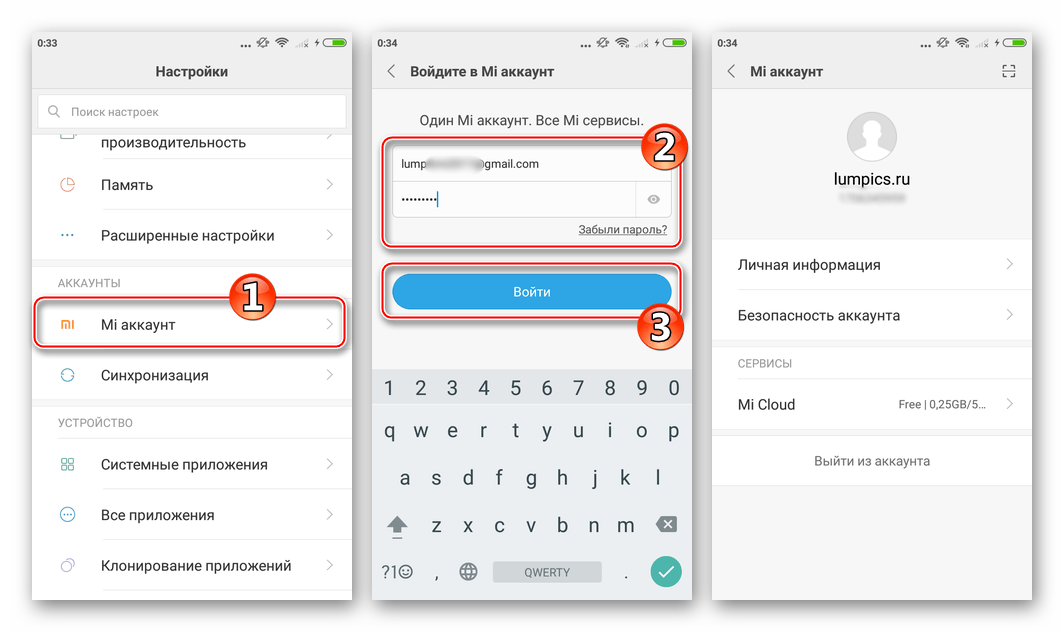
Подробнее: Как зарегистрировать Mi Аккаунт
Режимы запуска, установка драйверов
Сопряжение с компьютером любого Android-девайса, переключенного в особые режимы для прошивки и сопутствующих операций, невозможно без предварительной установки драйверов. О том, как интегрировать в Windows компоненты, необходимые для подключения Редми 3 от Сяоми в различных состояниях к ПК, рассказано в материале, доступном по следующей ссылке:
Подробнее: Установка драйверов для смартфона Xiaomi Redmi 3
В общем случае рекомендуется просто оснастить компьютер фирменным средством, разработанным в Xiaomi для работы с системным софтом аппаратов производителя, – MiFlash, что обеспечит инсталляцию и драйверов.

Несколько опережая события, отметим – указанный софт является наиболее эффективным и часто используемым при решении вопроса переустановки или восстановления официальной ОС на рассматриваемой модели, применяется в одном из способов прошивки аппарата, предлагаемых ниже, поэтому установка МиФлеш в любом случае не будет лишней.
Читайте также: Установка MiFlash и драйверов смартфонов Xiaomi
Разобравшись с драйверами, следует перейти к изучению методов переключения Redmi 3 в различные состояния и заодно проверить, что компоненты для сопряжения девайса и ПК установились корректно. Умение переводить телефон в разные режимы позволит в дальнейшем осуществлять любые операции с операционной системой и восстановить ее работоспособность в критических ситуациях.
- «Отладка по USB». Используется для различных манипуляций, в частности при создании бэкапа данных из памяти аппарата на диск ПК с помощью специализированных утилит. Для включения отладки (в примере — МИЮАй 9):
- Открываем «Настройки», переходим в раздел «О телефоне», тапаем пять раз подряд по значению пункта «Версия MIUI» до появления внизу экрана уведомления «Вы стали разработчиком».
- Возвращаемся к основному перечню параметров смартфона, в разделе «Система и устройство» касаемся «Расширенные настройки». Листаем на открывшемся экране список опций вниз и тапаем «Для разработчиков».
- В разделе «ОТЛАДКА» присутствует пункт «Отладка по USB» — расположенный справа от него переключатель переводим в положение «Включено». Далее подтверждаем поступивший запрос, тапнув «ОК». Аналогичным образом включаем опцию «Установка через USB».
Если вышеописанный режим активирован, смартфон распознается «Диспетчером устройств» следующим образом:
- «Recovery». Среда восстановления, устанавливаемая в Redmi 3 (Pro) при производстве, позволяет прошивать аппарат с помощью фирменного софта MiPCAssistant, а модифицированное рекавери, о котором пойдет речь в завершающей части этой статьи, — кастомные ОС от сторонних разработчиков. Для вызова среды делаем следующее:
- На выключенном аппарате нажимаем клавиши «Vol +» и «Power» одновременно. В момент появления на дисплее логотипа «MI» отпускаем «Power».
- Кнопку «Vol +» держим до момента отображения на экране телефона меню режимов, где нужно тапнуть «recovery».
- Далее произойдет загрузка заводской или модифицированной среды восстановления.
Подключаем девайс к ПК и наблюдаем в «Диспетчере устройств» следующую картину:
- «Fastboot». Один из наиболее часто эксплуатируемых режимов при необходимости проведения операций с системным ПО Сяоми Редми 3 (ПРО), используя ПК и специализированный софт в качестве инструментов. Для переключения в указанное состояние следует тапнуть кнопку «fastboot» в меню режимов включения устройства.
Или:- Полностью выключив смартфон, нажать на нем кнопки «Vol –» и «Power».
- Удерживать клавиши нажатыми следует до отображения на экране картинки с кроликом и надписи «FASTBOOT».
Далее подключаем к устройству кабель, сопряженный с ЮСБ-портом ПК. При наличии инсталлированного драйвера наблюдаем в «Диспетчере устройств» пункт «Android Bootloader Interface».
- «EDL» (Emergency Download) – аварийный режим, который может быть использован для установки любого варианта официальной MIUI в независимости от ее типа и версии. В редких случаях девайс переходит в режим EDL самостоятельно в результате краха операционной системы. Для принудительного перевода Redmi 3 в это состояние применяются различные методы, три самых простых:
- Вызываем меню режимов включения телефона точно так же, как делали это при вызове рекавери и переключении в «FASTBOOT». Далее нажимаем «Download», после чего дисплей смартфона отключится.
- На выключенном девайсе нажимаем «Vol +» и «Vol –». Удерживая кнопки, подключаем к устройству кабель, соединенный с ЮСБ-портом ПК.
- Выключив девайс, нажимаем и удерживаем все три аппаратные клавиши на его корпусе. Держать «Vol +», «Vol –» и «Power» следует до момента ощущения второй вибрации, после чего кнопки отпускаем и подключаемся к компьютеру.
Дисплей переведенного в режим «Emergency Download» Редми 3 (ПРО) не отображает какой-либо информации, а «Диспетчером устройств» аппарат «видится» как «Qualcomm HS-USB QDLoader 9008 (COM**)».
Бэкап
Рассматривая подготовку к переустановке ОС любого Android-смартфона, операцию, предполагающую создание резервных копий информации, накопленной в девайсе за время эксплуатации, необходимо рекомендовать в первую очередь. В нашей статье мы не поступили таким образом только потому, что без выполнения предыдущих подготовительных шагов создание бэкапа данных из Redmi 3/3PRO невозможно.

Читайте также: Резервное копирование информации из Android-аппаратов
Софт, разработанный в Xiaomi для обслуживания собственных аппаратов, а также экосистема, созданная производителем, позволяют архивировать данные из смартфонов бренда без особых сложностей и не одним способом. Конкретные варианты действий уже рассмотрены в статьях о других моделях Сяоми, в отношении Редми 3 (Про) можно и нужно действовать аналогичными методами.
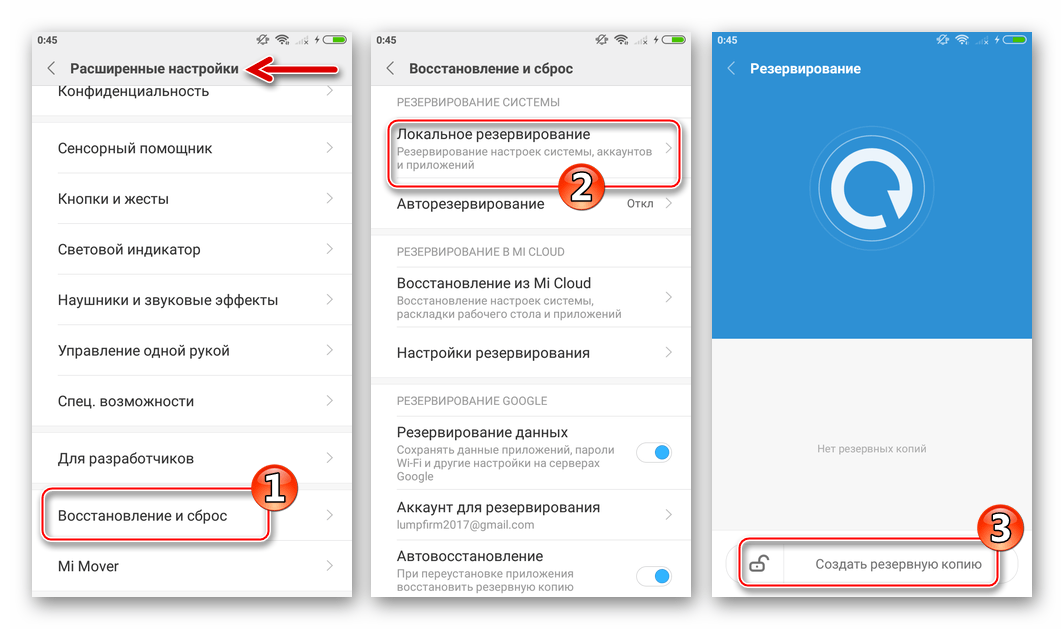
Подробнее: Как создать локальный бэкап данных на телефоне Xiaomi
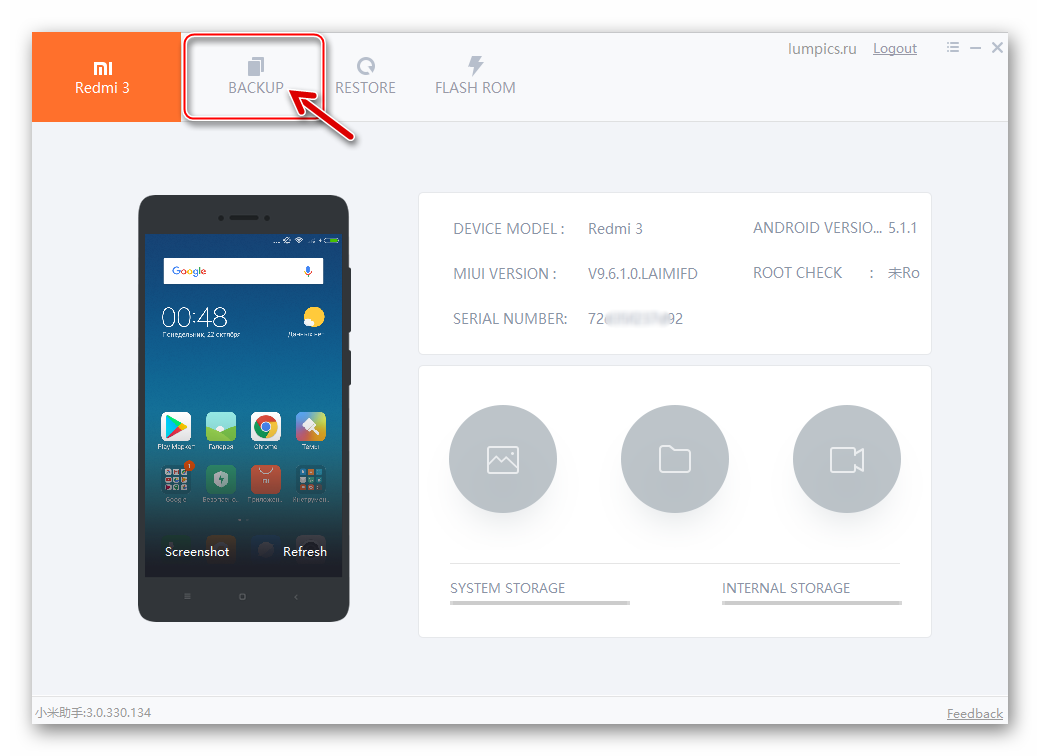
Подробнее: Как сделать бэкап данных из смартфона Xiaomi на диск ПК
Если принято решение переходить на модифицированный вариант MIUI или установить кастомную ОС, что предполагает использование возможностей среды восстановления TWRP, в обязательном порядке создавайте Nandroid-бэкап перед каждой переустановкой/заменой Android. Конкретные шаги для выполнения такого резервного копирования указаны в описании способа инсталляции кастомов ниже в статье.
Разблокировка загрузчика
Как уже упомянуто выше, с программной частью смартфонов Xiaomi, и модель Redmi 3 (PRO) в их числе, возможно проведение широкого ряда операций. Не секрет, что для рассматриваемого аппарата создано огромное число прошивок и каждому пользователю доступен большой выбор инструментов для работы с устройством, но многие методы и средства применимы к девайсу только после того, как будет разблокирован его загрузчик.
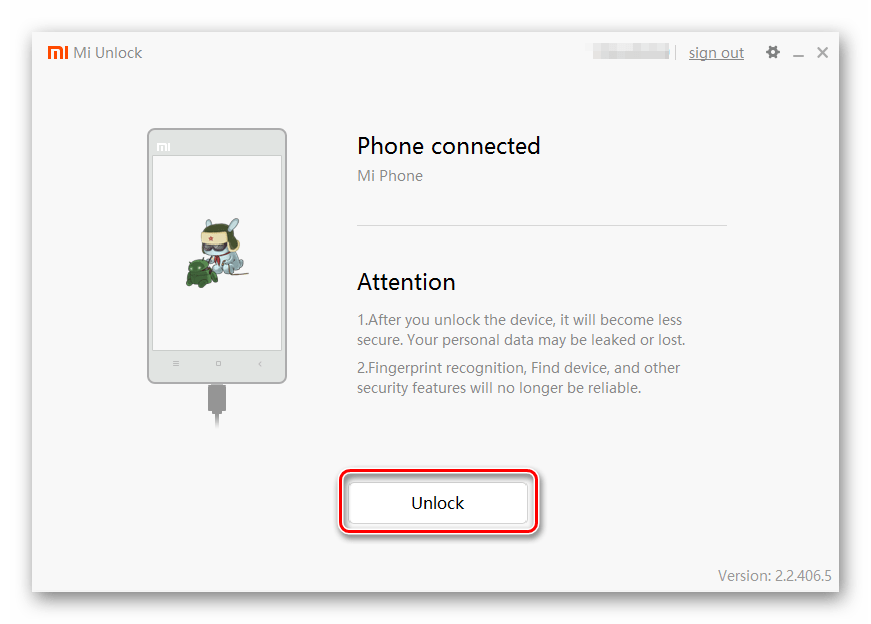
Разблокировка бутлоадера официально разрешена производителем и проводится с помощью специально разработанной в Сяоми утилиты. Прежде чем переходить к серьезному вмешательству в ОС девайса (подразумевается установка модифицированного рекавери и/или неофициальной прошивки) необходимо провести разблокировку загрузчика, действуя согласно инструкций из статьи по ссылке ниже.
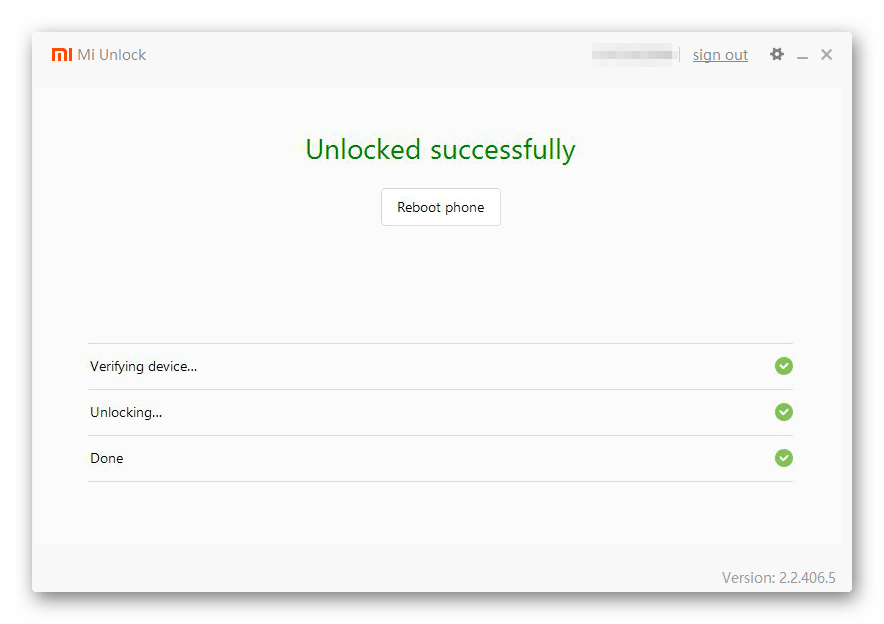
Подробнее: Разблокировка загрузчика смартфонов Xiaomi
Загрузка пакетов с системным ПО
Несколько десятков эффективно функционирующих на Редми 3 (ПРО) вариантов Android различных типов (официальные MIUI четырех видов и множества версий; модифицированные (локализованные) ОС от известных команд; кастомные варианты Aндроид; пользовательские решения), ставят владельцев модели перед иногда непростым выбором. При этом определяться с результатом, которого нужно достичь, необходимо изначально, до проведения вмешательства в системное ПО.
В решении вопроса выбора прошивки и скачивания пакетов для инсталляции в смартфоны Xiaomi призвана помочь следующая статья:
Подробнее: Выбираем прошивку MIUI
Помимо описания существующих вариантов МИЮАй в предложенном материале можно найти ссылки для загрузки пакетов с ПО. Неофициальные (кастомные) решения для модели читателю придется найти на просторах интернета самостоятельно, за исключением системы, устанавливаемой в качестве примера из настоящей статьи. Ссылки, после перехода по которым можно скачать все пакеты, инсталлируемые в Редми 3 в ходе создания материала, представлены в описаниях способов манипуляций.
Как прошить Xiaomi Redmi 3 PRO
Проведя вышеописанную подготовку и определившись с нужным результатом, т.е. типом/версией системы, под управлением которой будет функционировать смартфон в итоге всех операций, можно переходить к выбору метода инсталляции Android и инструментов, с помощью которых процесс будет осуществляться. Ниже описано пять самых действенных способов прошивки рассматриваемой модели.

Способ 1: Инструментарий MIUI
Интегрированное в официальную ОС Redmi 3/3PRO средство «Обновление системы», предназначенное в первую очередь для получения ОТА-обновлений MIUI, позволяет также переустановить систему без изменения версии либо повысить номер ее сборки, используя пакеты, загруженные с официальных ресурсов Xiaomi и предназначенные для инсталляции через Recovery.
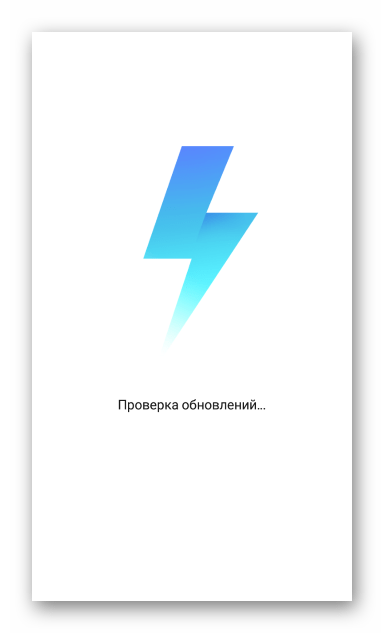
Для примера осуществим обновление прошивки до версии MIUI9 9.6.2.0 и одновременно переустановим систему, используя zip-файл, скачанный с ресурса производителя. Примененный ниже архив с указанной сборкой, а также самая новая на момент написания статьи девелоперская версия системы для установки по предлагаемой далее инструкции доступны для загрузки по ссылкам ниже, но можно использовать другие официальные версии МИЮАй для аппарата, соблюдая соответствие типов (Stable или Developer), инсталлированного и устанавливаемого в телефон системного ПО.


- Заряжаем аккумулятор Redmi 3 более чем на 50% и подключаем аппарат к интернету.
- Загружаем zip-архив с ОС в память устройства. Можно скачать файл на диск ПК и затем скопировать его в хранилище телефона или же осуществить загрузку с помощью любого браузера для Android.
- Открываем «Настройки» MIUI тапом по значку на рабочем столе операционки или отодвинув шторку уведомлений вниз и коснувшись шестеренки. Переходим в раздел «О телефоне» и нажимаем «Обновление системы».
- Открываем меню функций приложения. Элемент, вызывающий его, — это три точки вверху экрана справа. В появившемся перечне тапаем «Выбрать пакет обновления». В запустившемся «Проводнике» переходим по пути, где располагается zip-архив с прошивкой.
- Отмечаем галочкой zip-файл с ОС, предполагаемой к установке, а затем подтверждаем желание начать процесс инсталляции, коснувшись «ОК» внизу экрана. Начнется получение данных о пакете и проверка его корректности, после чего поступит уведомление о необходимости перезапуска девайса для инициации процесса установки ОС. Нажимаем «Перезагрузить».
- Дальнейший процесс полностью автоматизирован. Пользователю остается лишь наблюдать за заполнением индикатора выполнения под надписью «MIUI обновляется, не перезагружайте устройство» и не прерывать процедуру никакими действиями. Завершается переустановка появлением рабочего стола МИЮАй выбранной при загрузке пакета для установки версии.
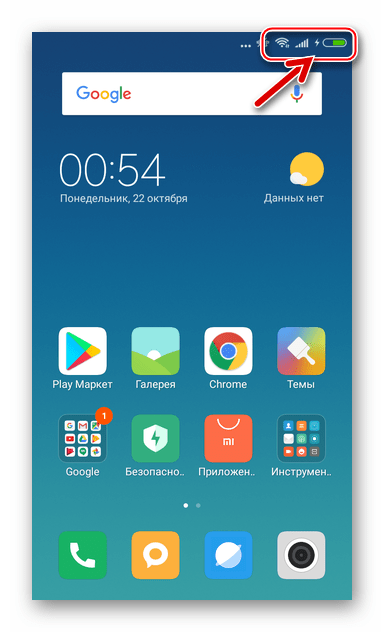
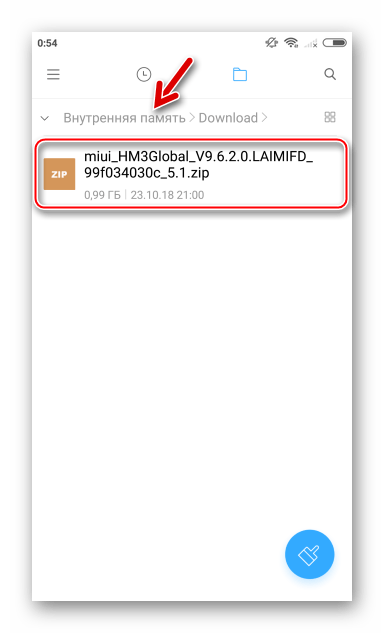
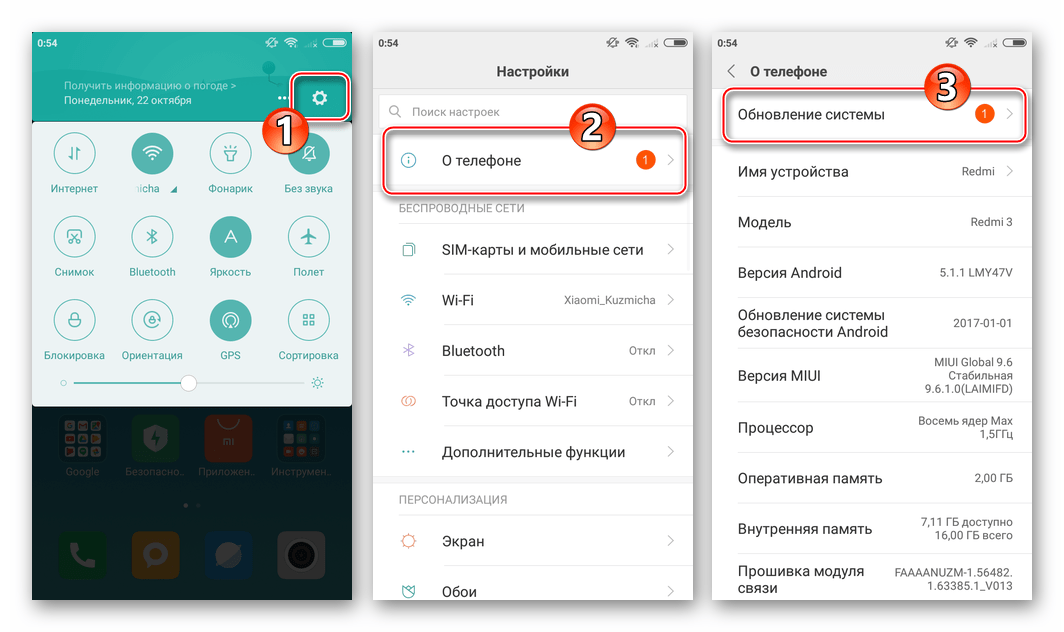
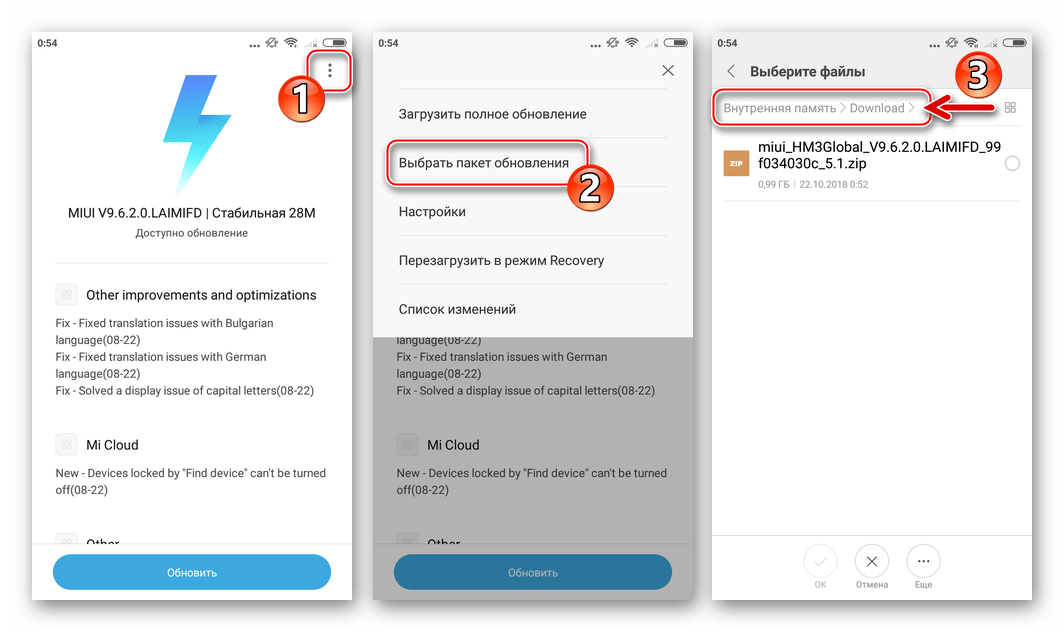
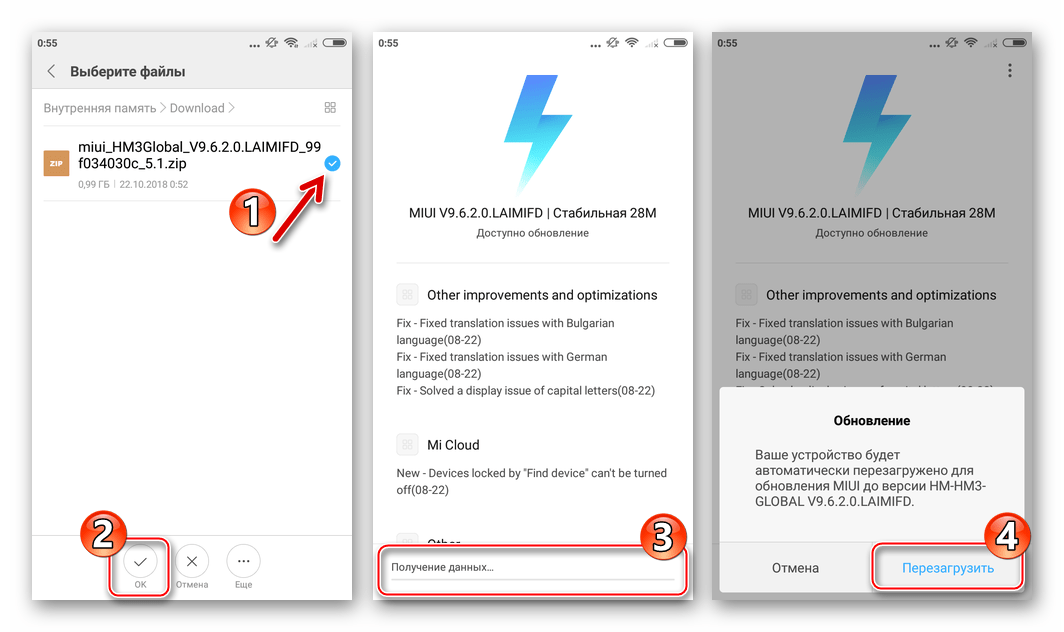
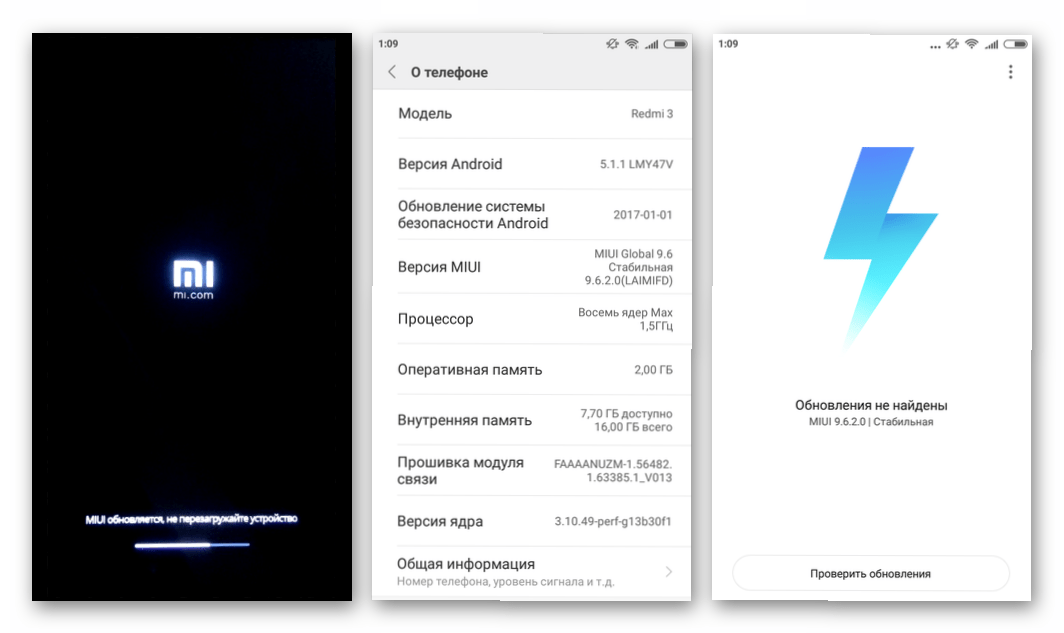
Способ 2: MiPhoneAssitant
В ситуации, когда Redmi 3 (PRO) перестал запускаться в Андроид, но при этом загружается в «родное» рекавери, восстановить правильное функционирование программной части девайса может помочь фирменный Windows-менеджер для смартфонов от Xiaomi – MiPhoneAssitant.
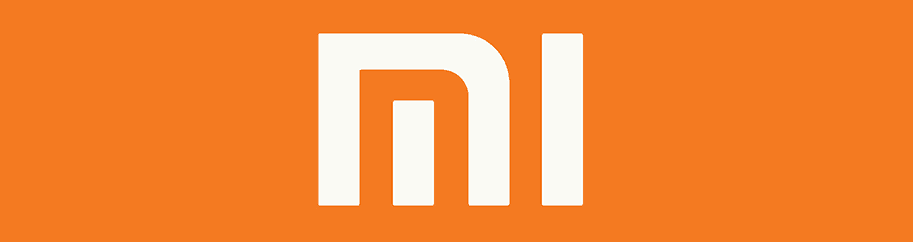
Кроме возврата системы, потерпевшей крах, в нормальное состояние указанный софт может быть применен для переустановки и актуализации версии прошивки на аппарате с компьютера. В примере ниже инсталлируем пакет с MIUI9 Global Stable 9.6.2.0, доступный к загрузке по ссылке в описании предыдущего способа манипуляций с телефоном.
Устанавливаем приложение MiPhoneAssitant и переводим интерфейс средства на английский язык, действуя по инструкции из статьи о модели Redmi Note 3 от Xiaomi. Там же можно найти ссылку на загрузку дистрибутива софта.
Подробнее: Установка приложения Xiaomi MiPhoneAssistant с англоязычным интерфейсом
- Запускаем MiPhoneAssitant и авторизуемся в своем Mi Account.
- Переключаем Редми 3 (ПРО) в режим среды восстановления. С помощью «качельки» громкости подсвечиваем пункт «Connect with MIAssistant» и нажимаем «Питание».
- Подключаем девайс к ПК и дожидаемся, пока он определится в программе.
- Кликаем «FLASH ROM» в окне MiPhoneAssitant, затем нажимаем кнопку «Select ROM Package».
- В окне выбора файла переходим по пути расположения пакета с прошивкой, выделяем его и кликаем «Открыть».
- Ожидаем завершения верификации файла, содержащего ОС для установки, после чего автоматически начнется перенос данных в память Редми 3, сопровождаемый ростом процентного счетчика на экране.
- В процессе переноса файлов с ПК в память Redmi 3 PRO экран смартфона так же, как и окно Ассистента, изменит свой вид – на нем появится лого «MI», уведомление «Updating MIUI, don’t reboot the device» и индикатор выполнения процедуры установки.
- После выполнения первого этапа – переноса файлов системы в память девайс, процентный счетчик выполнения процедуры в окне Ассистента обнулится и отсчёт начнется заново. Продолжаем ожидать окончания процесса.
- Восстановление или обновление завершается отображением на экране компьютера окна с зеленым кружком и галочкой посредине. На данном этапе можно отсоединять кабель, подключенный к ПК от девайса и закрывать MiPhoneAssitant.
- Осталось дождаться инициализации всех установленных компонентов операционной системы и в итоге загрузки рабочего стола Андроид-оболочки. На этом переустановка ОС Редми 3 (ПРО) завершена.
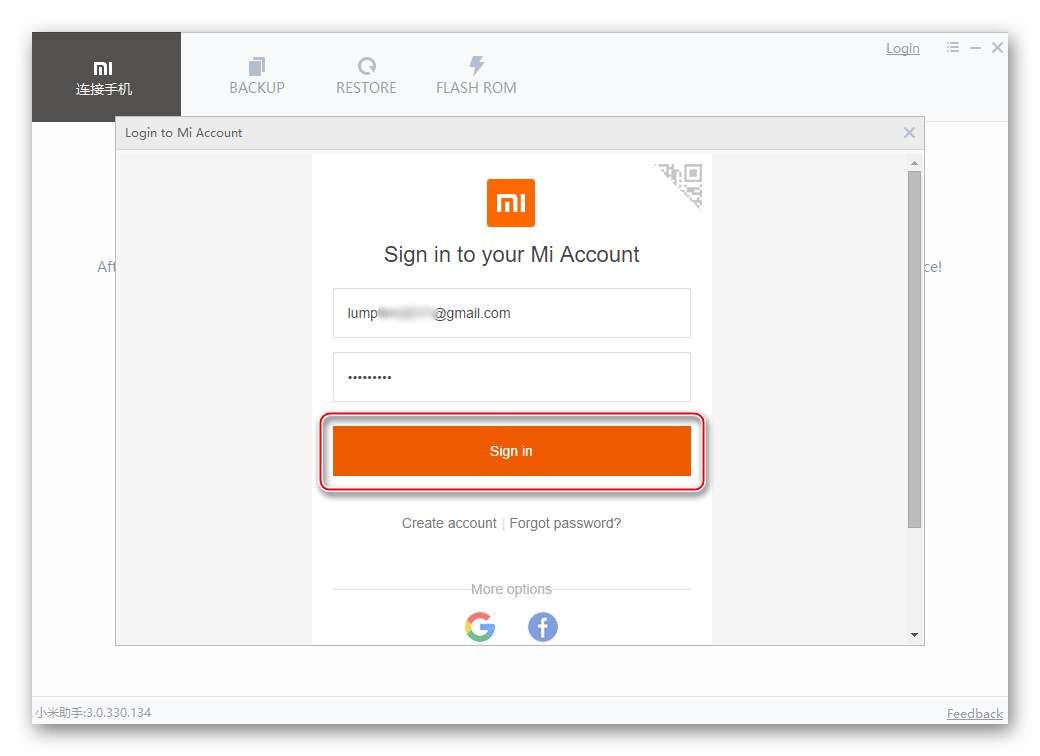
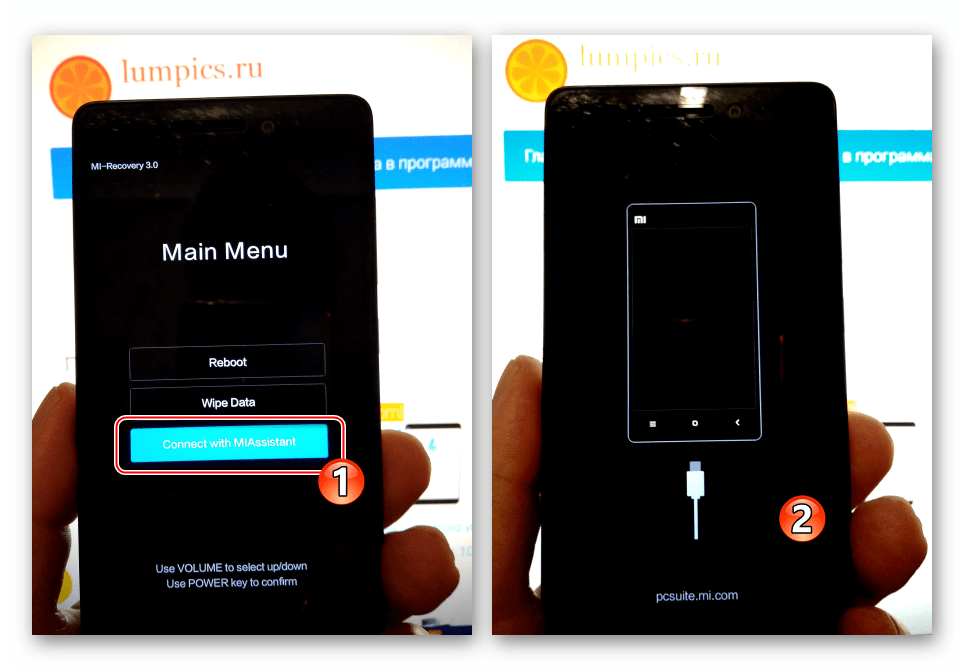
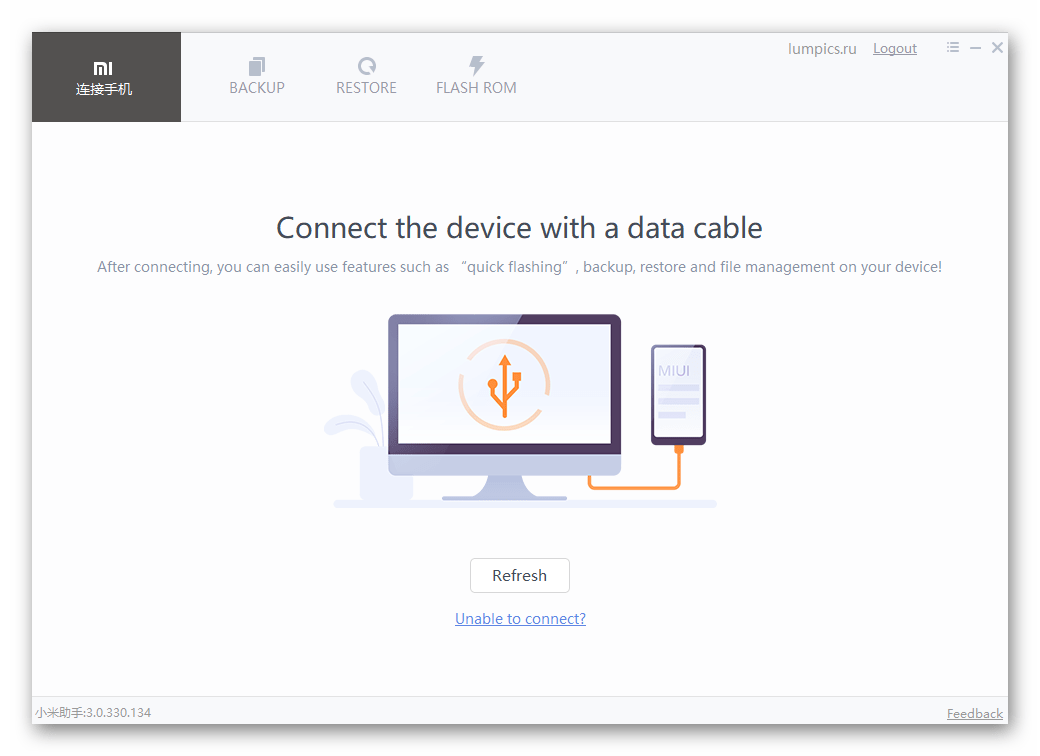
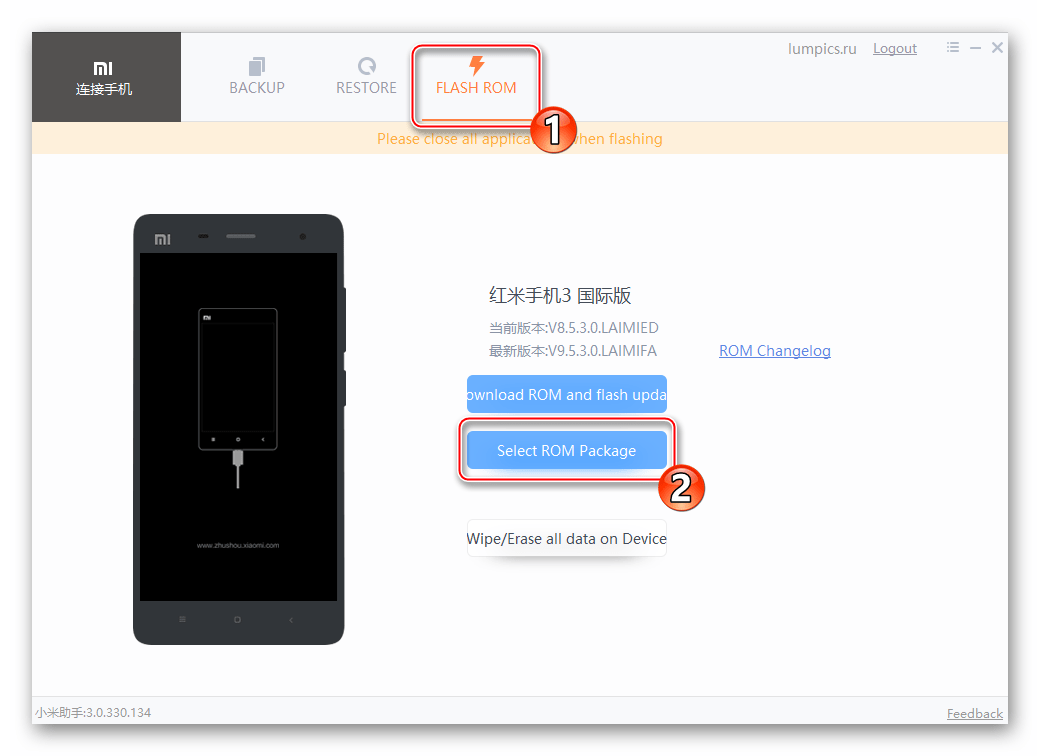
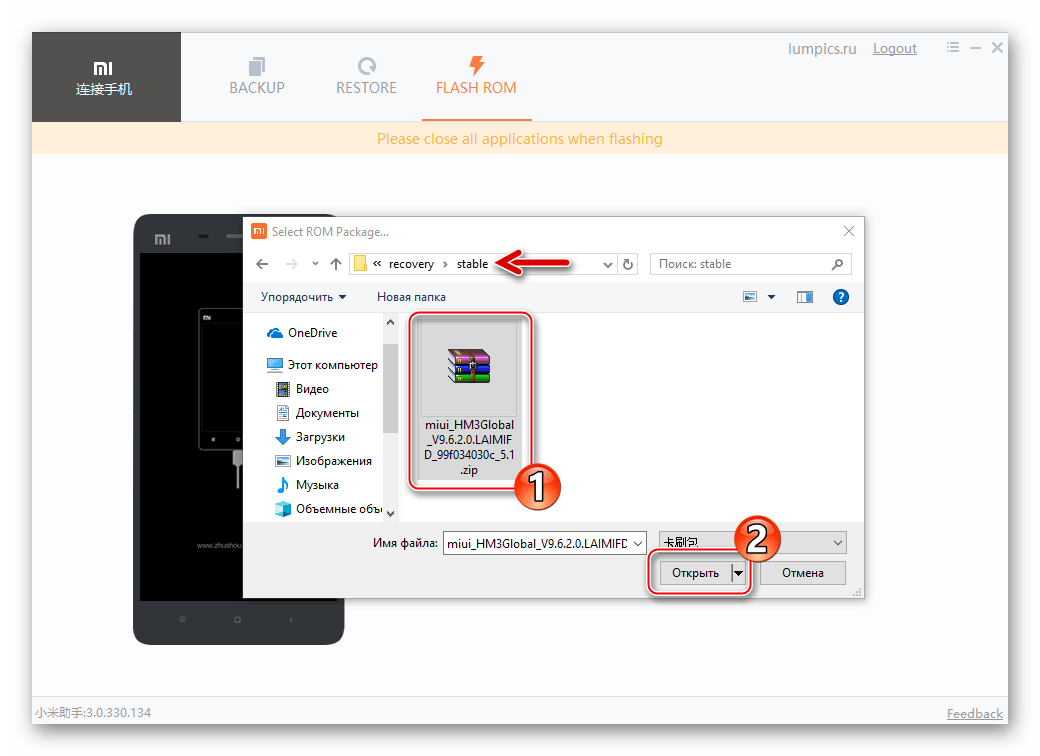
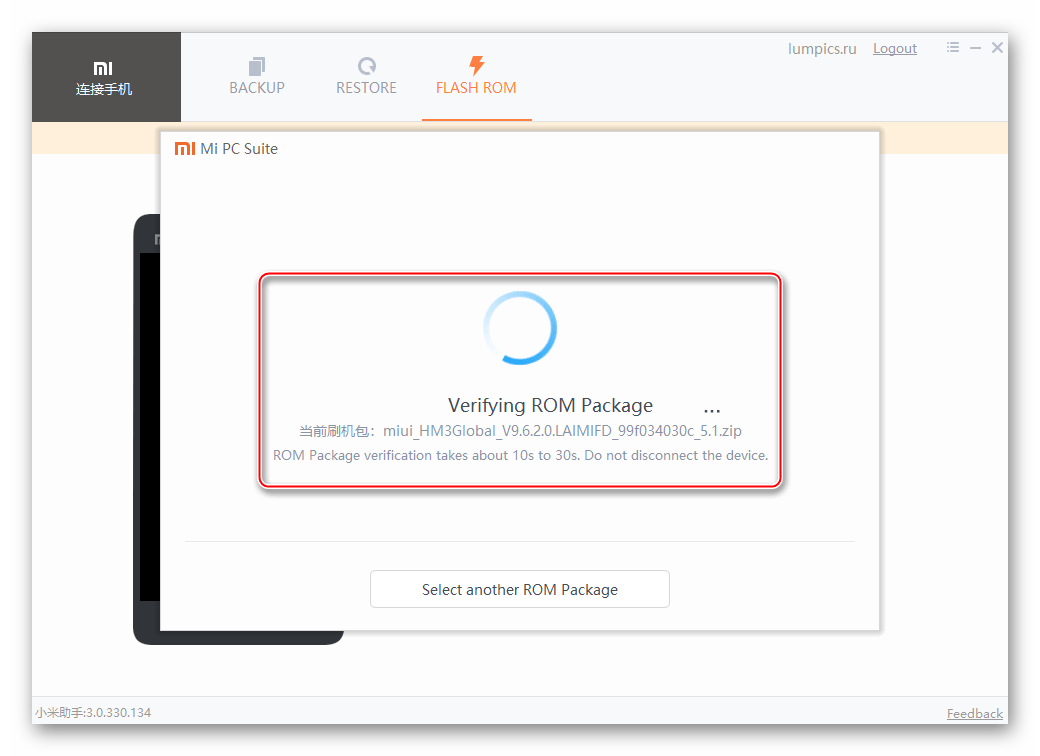

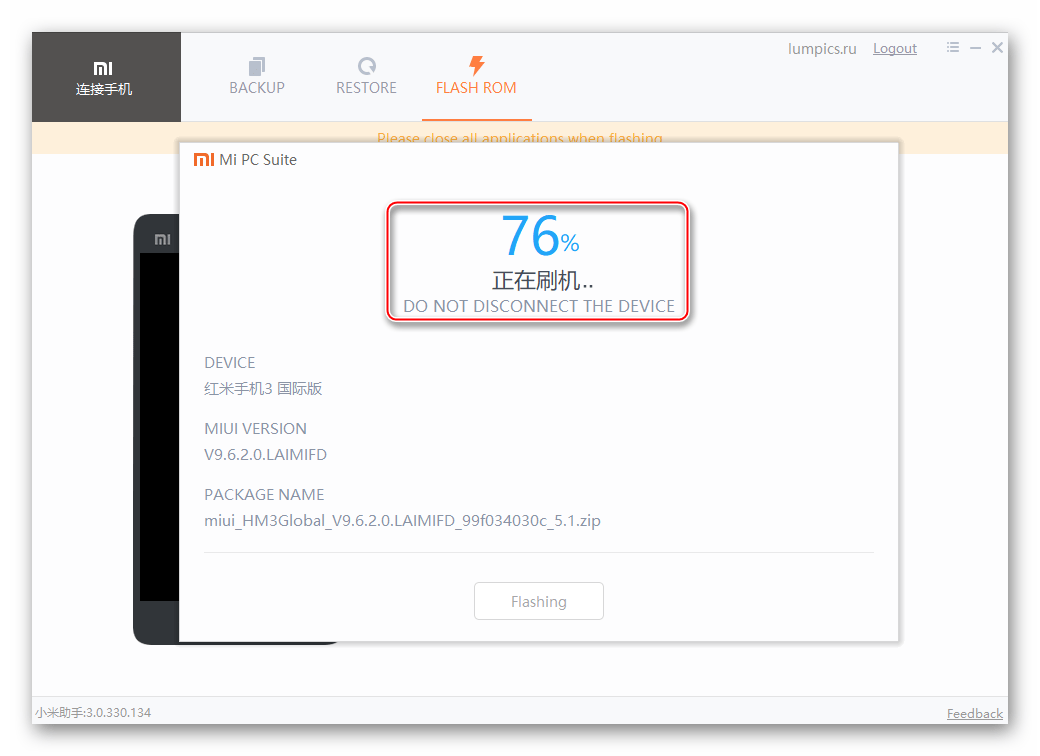
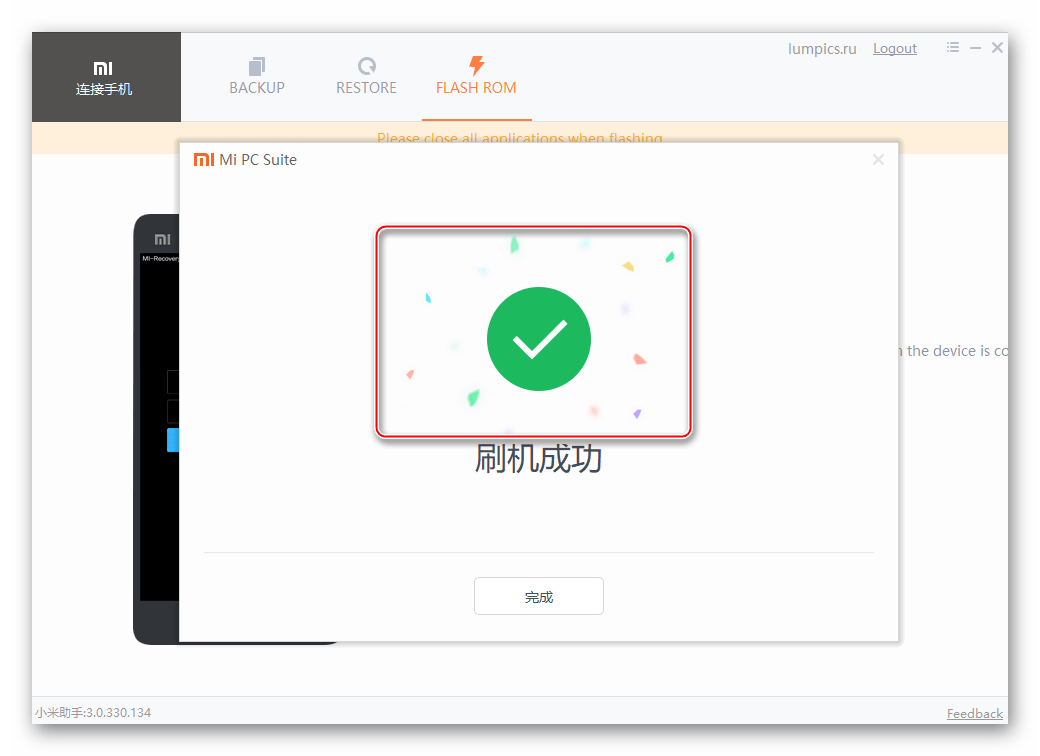
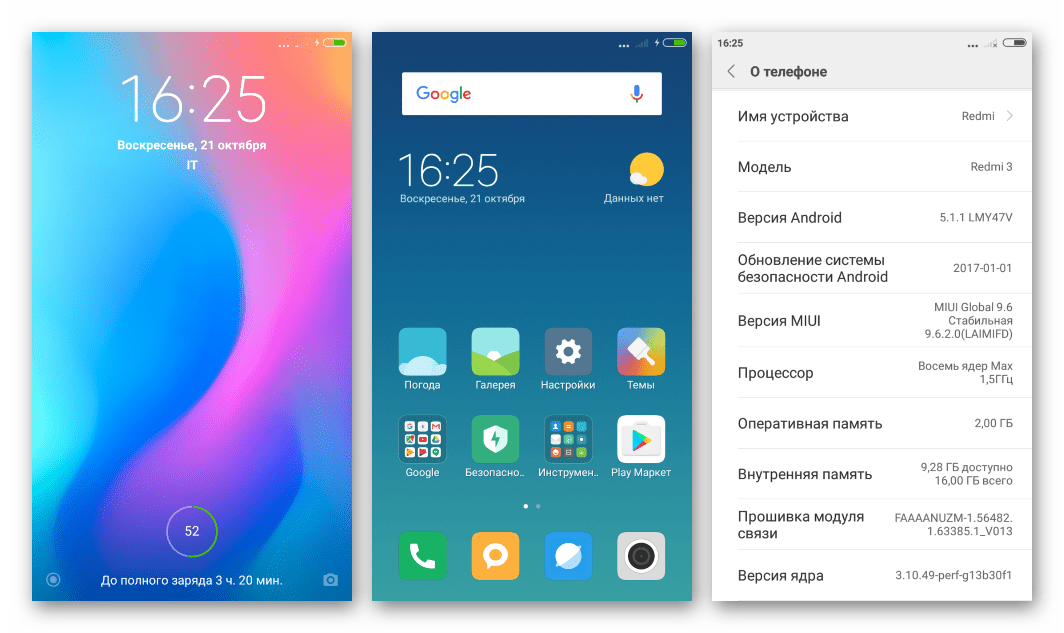
Способ 3: MiFlash
Уже упоминавшийся при описании подготовки к переустановке Андроид на Редми 3 (ПРО) инструмент MiFlash является по сути универсальным решением вопросов, связанных с вмешательством в программную часть модели. При помощи средства возможно установить абсолютно любую сборку официальной MIUI для аппарата, то есть осуществить переход со Stable-системы на Developer либо наоборот, понизить или актуализировать версию ОС, заменить Сhina-вариант оболочки на Global и совершить обратное действие.

Наиболее востребованной функцией рассматриваемого софта является восстановление системного ПО смартфона, поврежденного в результате воздействия различных факторов. Это очень часто возможно даже если девайс перестал подавать какие-либо признаки работоспособности.
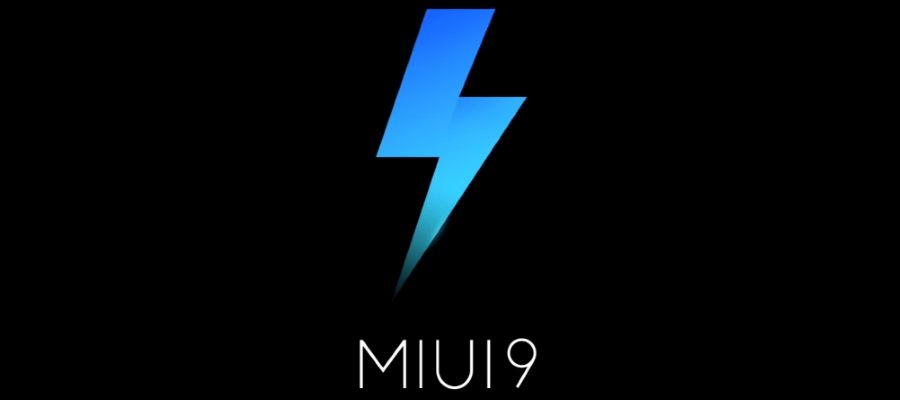
Для установки через MiFlash применяются так называемые fastboot-прошивки, распространяемые в виде архивов *.tgz. Два варианта пакетов, являющиеся последними на момент создания материала версиями Глобальных вариантов Stable- и Developer-cборок MIUI для модели Redmi 3 / 3 PRO (IDO) доступны к загрузке по ссылкам:
Скачать прошивку MIUI9 9.6.1.0 Global Stable для установки через MiFlash в Xiaomi Redmi 3 (PRO)
Скачать прошивку MIUI9 8.4.19 Global Developer для установки через Miflash в Xiaomi Redmi 3 (PRO)
В отношении рассматриваемой модели МиФлеш может применяться в двух режимах запуска телефона – «EDL» и «FASTBOOT».
EDL
Прошивка Редми 3 (ПРО) в аварийном режиме – наиболее кардинальное решение вопроса переустановки/восстановления системного ПО аппарата. Выполнение предложенной ниже инструкции предполагает полную перезапись разделов памяти устройства и инсталляцию ОС «начисто», а также является одним из действенных методов возврата к жизни «окирпичившихся» смартфонов.
- Загружаем на диск ПК tgz-архив с образами ОС и затем распаковываем полученное с помощью архиватора (например, WinRAR).
- Устанавливаем и запускаем MiFlash.
- Кликаем кнопку «select» для указания программе пути к файлам прошивки. В окне выбора каталога с образами выделяем папку, полученную в результате распаковки tgz-архива с ОС (ту, которая содержит «images») и кликаем «OK».
- Подключаем смартфон в режиме EDL к разъему USB компьютера и кликаем «refresh» в окне МиФлеш. Указанное действие приводит к определению девайса в программе – поля «id», «device», «progress», «elapse» заполнятся данными. В столбце «device» должен отображаться номер COM-порта.
- Устанавливаем радиокнопку в нижней части окна прошивальщика в положение «clean all» и кликаем «flash».
- Начнется перенос данных в память смартфона. Процесс визуализирован – заполняется индикатор выполнения процедуры «progress», а в поле «status» отображаются уведомления о происходящем.
- Дожидаемся завершения процедуры переустановки системного ПО Redmi 3 (PRO) – отображения в поле «status» уведомления «flash done», а в поле «result» — «success».
- Отсоединяем телефон от ПК и запускаем девайс – нужно нажать кнопку «Power» и удерживать ее до вибрации (10-15 секунд). Ожидаем запуска MIUI – первый раз после вышеописанных манипуляций бутлого будет отображаться довольно долго.
- Указываем основные настройки системы и в итоге доходим до рабочего стола Android.
- Перед нами аппарат с установленной «начисто» официальной ОС – переходим к восстановлению данных и дальнейшей эксплуатации девайса.
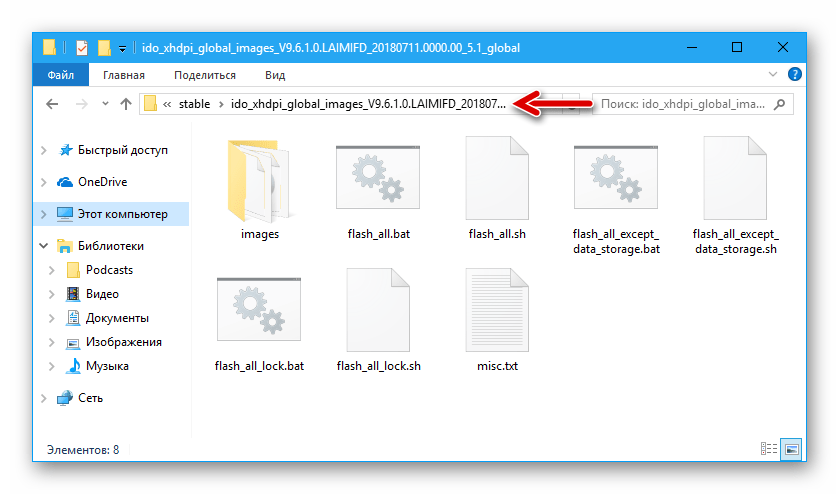
Важно! Располагая папку с образами на диске ПК, исключите использование русских букв и пробелов в пути к ней!
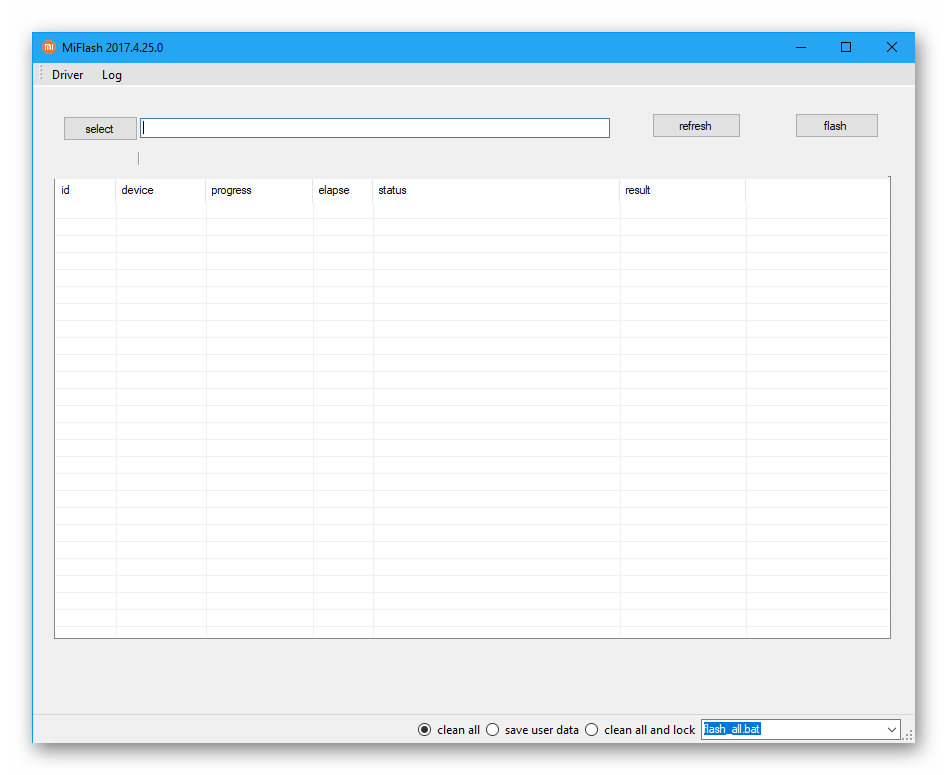
Подробнее: Инсталляция приложения MiFlash
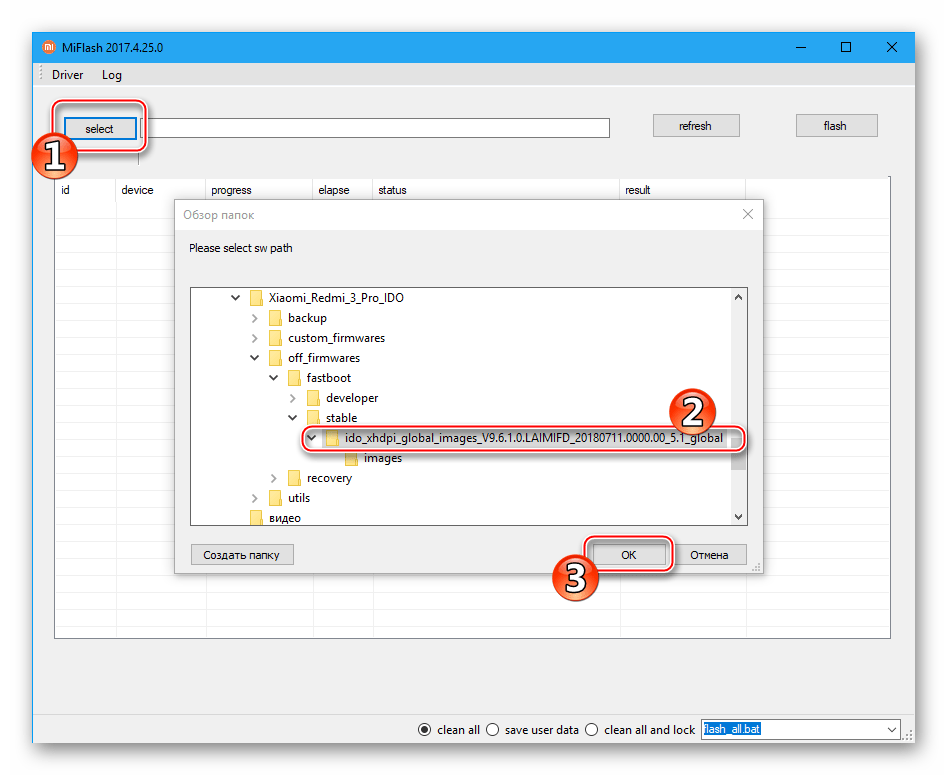
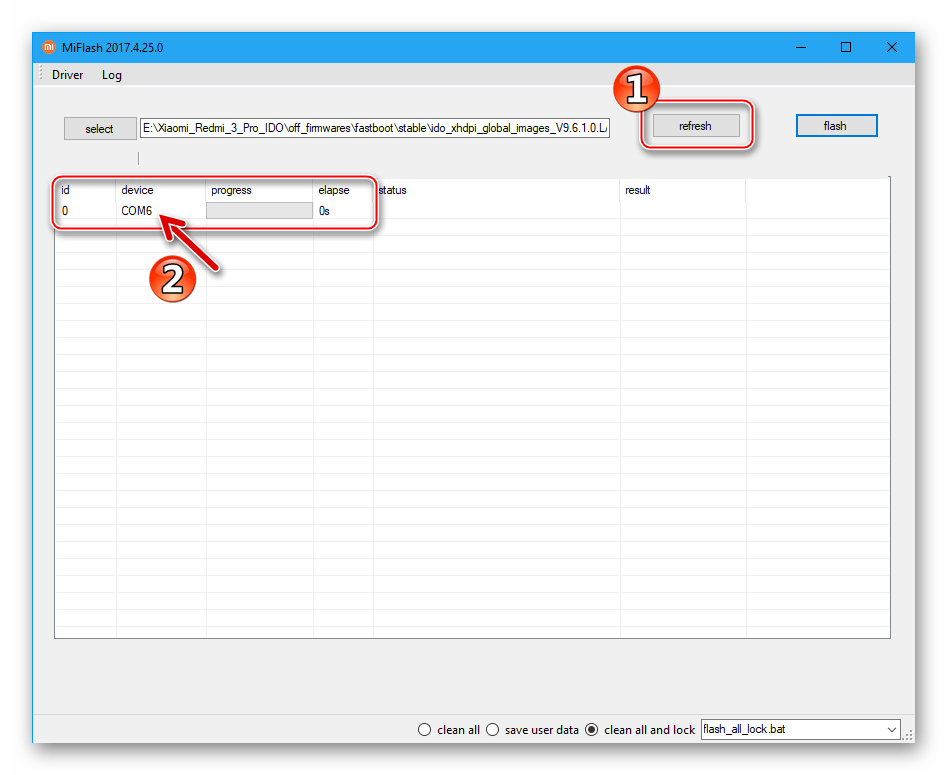
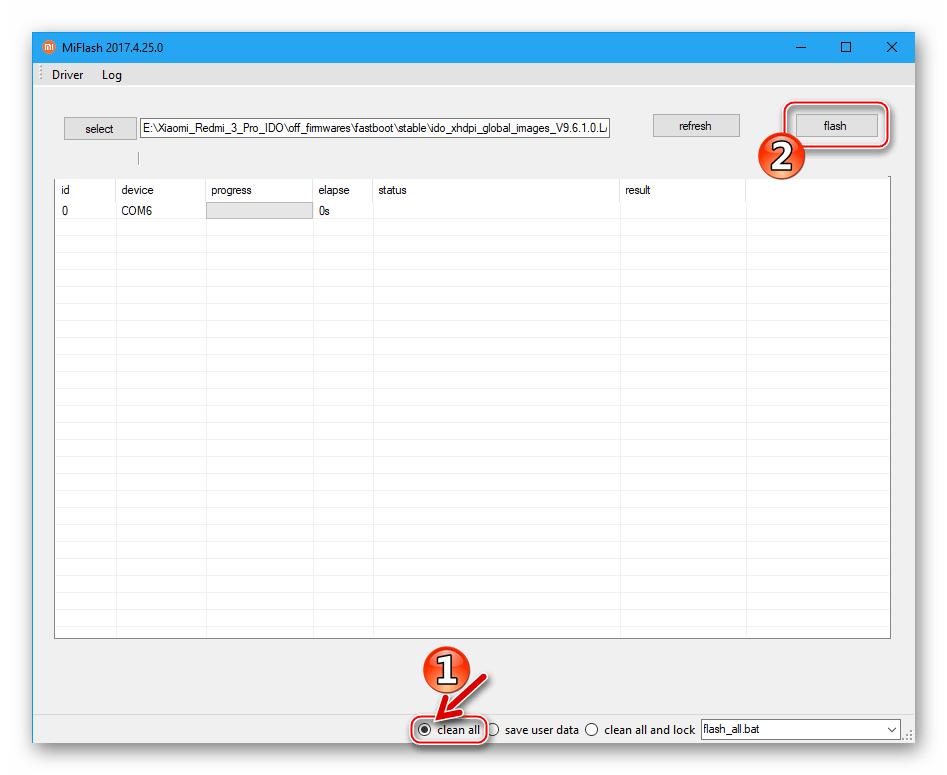
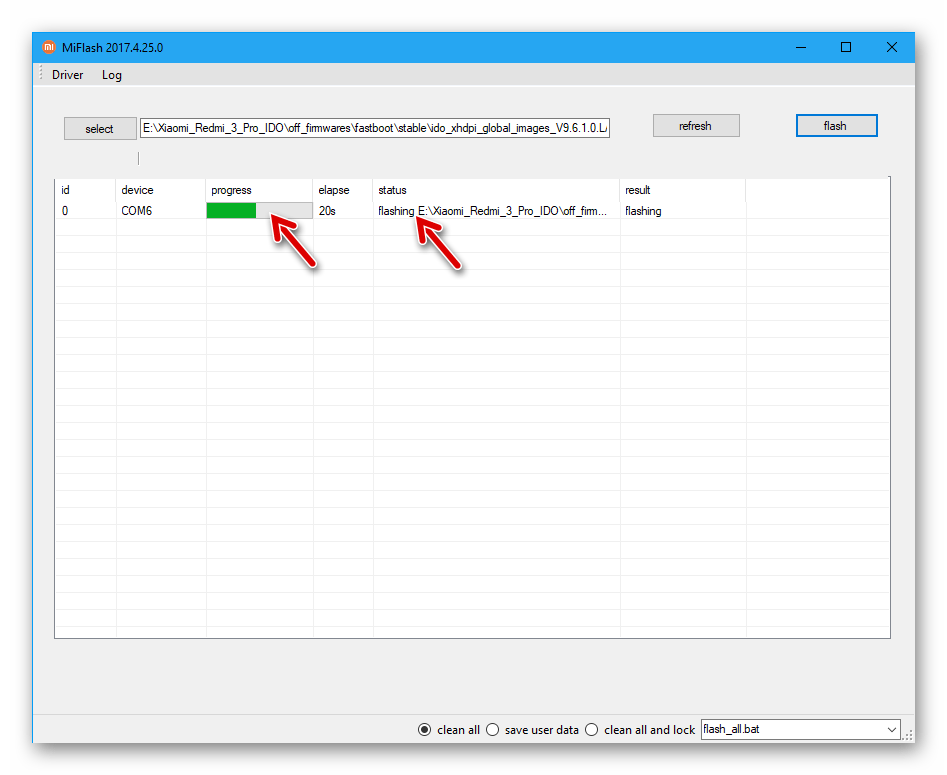
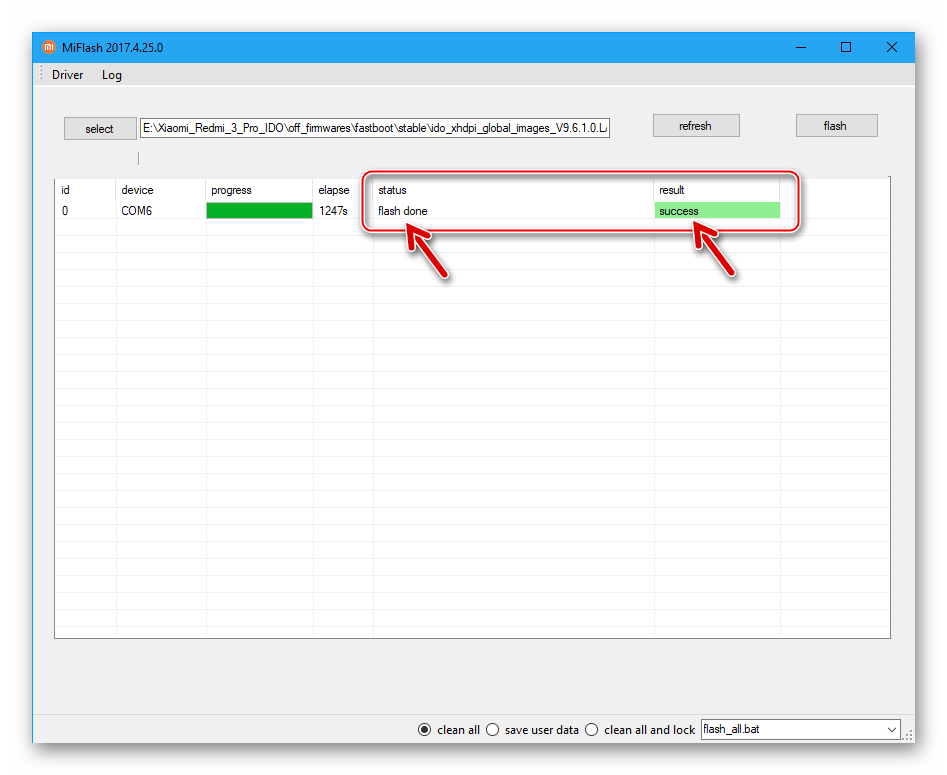
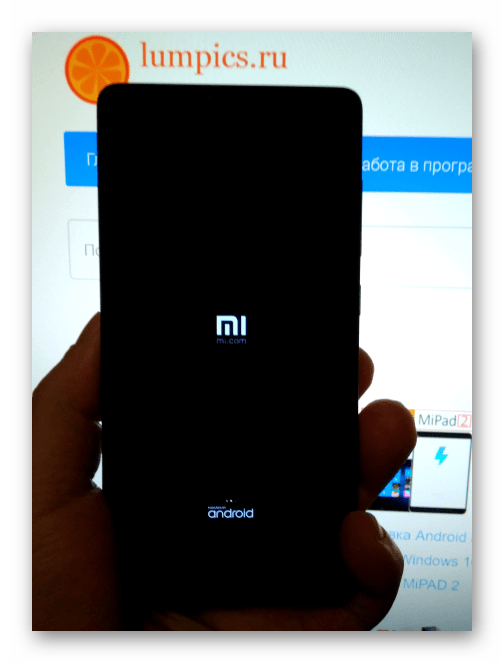
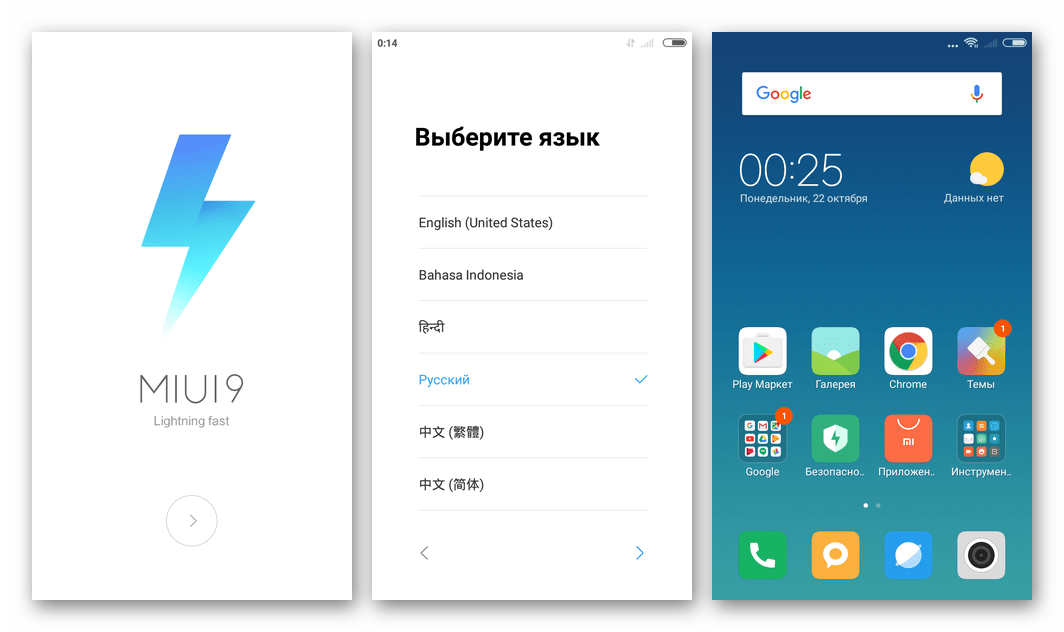
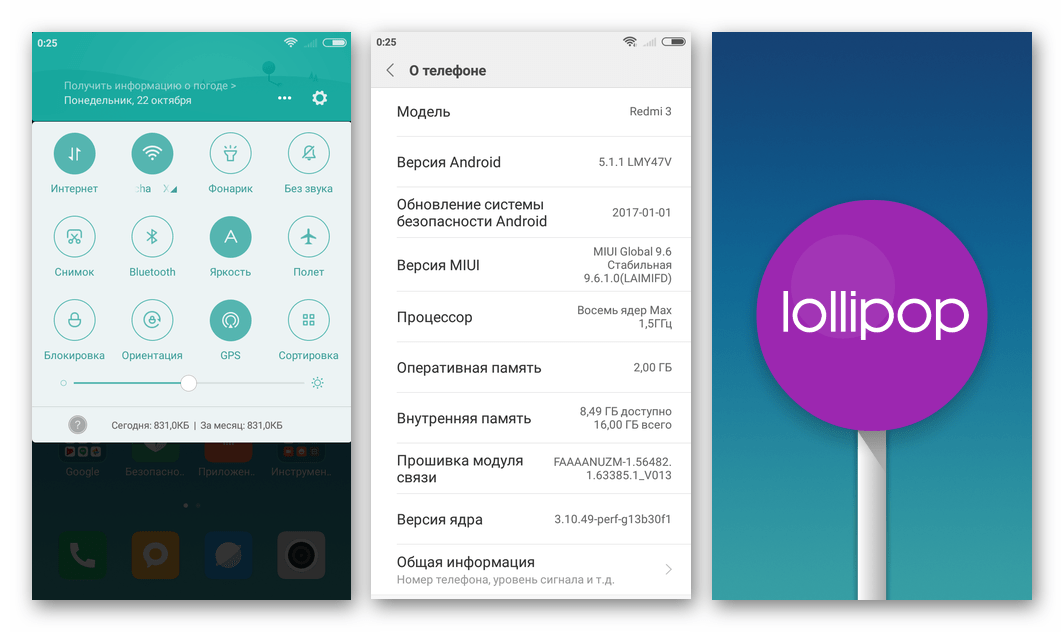
FASTBOOT
Инсталляция ОС в телефон, переведенный в режим «FASTBOOT», через MiFlash будет результативной только для тех экземпляров Редми 3/3ПРО, на которых был предварительно разблокирован загрузчик. Метод предполагает практически полную перезапись памяти девайса и является быстрым решением задачи переустановки или обновления официальной MIUI, смены типа прошивки со стабильной на девелоперскую и наоборот, а также ответом на вопрос, как вернуться с кастомных ОС на официальную сборку. Процедура очень похожа на работу с девайсом в EDL-режиме, но все же некоторые отличия имеются.
- Скачиваем и распаковываем архив с образами, предназначенными для переноса в устройство через МиФлеш.
- Запускаем прошивальщик, указываем путь к файлам ОС с помощью кнопки «select».
- Переводим устройство в «FASTBOOT» и соединяем его с ПК. В поле «device» окна MiFlash после нажатия кнопки «refresh» должен демонстрироваться серийный номер Redmi 3 (PRO).
- Режим переустановки ОС (переключатель внизу окна прошивальщика) выбирается в зависимости от ситуации и желаемого результата. Если производится переустановка сборки МИЮАй без изменения версии или обновление без перехода на другой тип (Stable/Developer), можно выбрать «save user data» — в этом случае пользовательские данные сохранятся в памяти аппарата. В остальных случаях выбираем «clean all».
- Кликаем «flash» вверху окна и ожидаем окончания процедуры переустановки системного ПО на смартфоне, наблюдая за индикатором выполнения.
- По завершении операции в окне МиФлеш появится сообщение «flash done», а девайc автоматически перезагрузится.
- Ожидаем загрузки инсталлированной системы — в зависимости от того, производилась ли очистка данных в пункте 4 этой инструкции, отобразится либо сразу рабочий стол ОС, либо приветственный экран с которого начинается определение основных параметров Android-оболочки.
- Производим настройку установленной системы, в случае необходимости восстанавливаем данные и в итоге получаем возможность использовать смартфон по назначению.
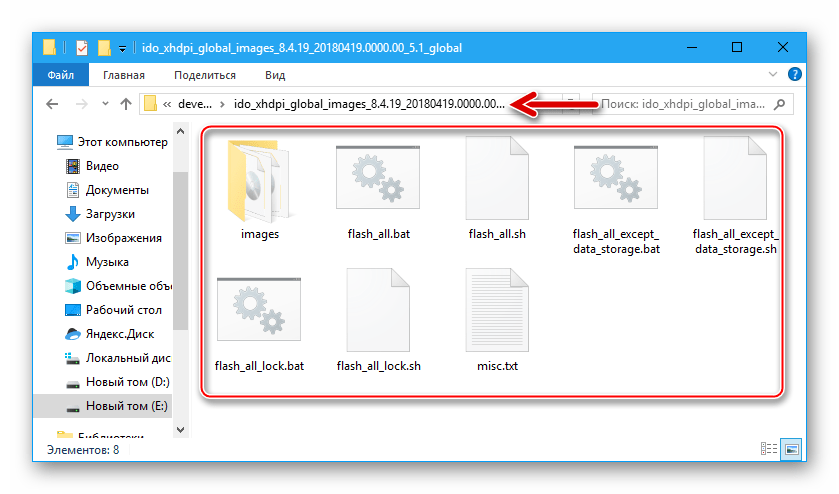
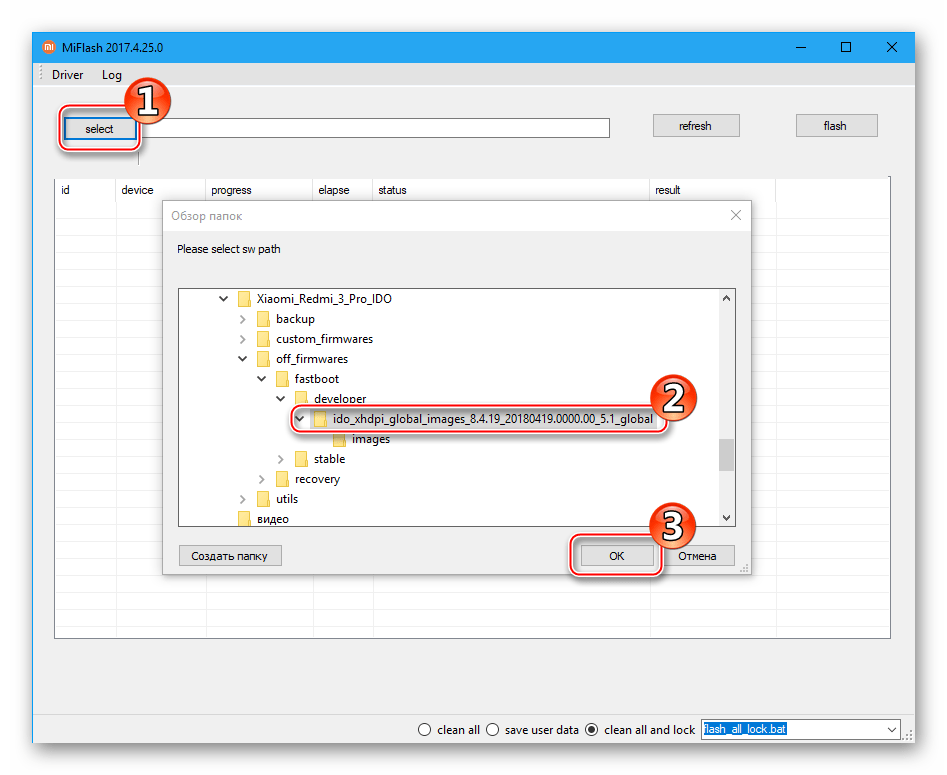
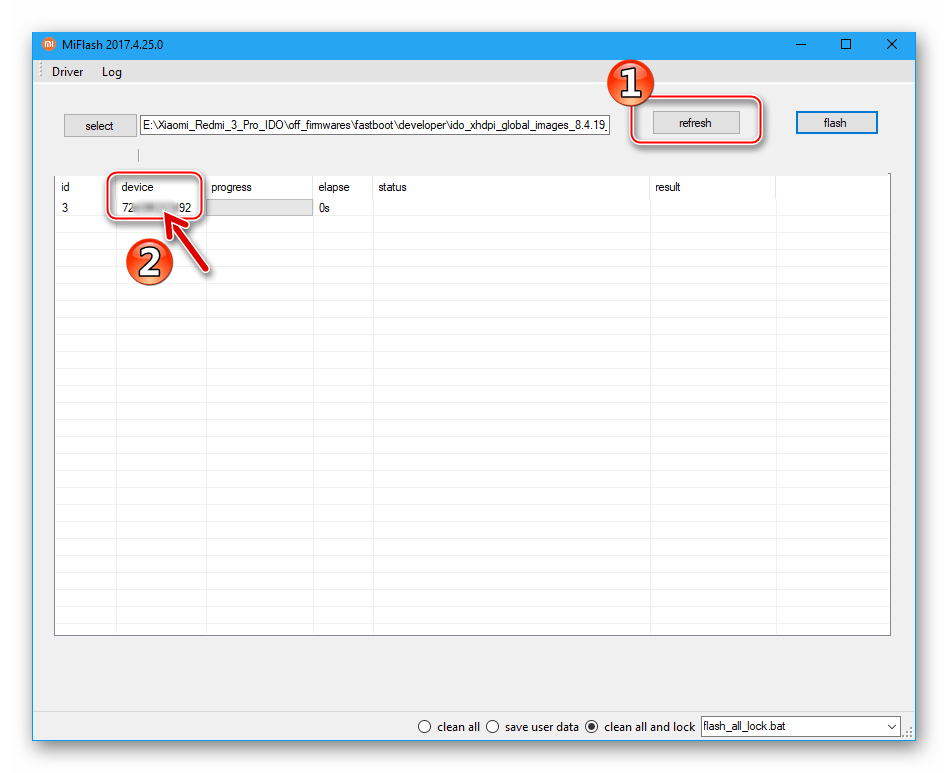
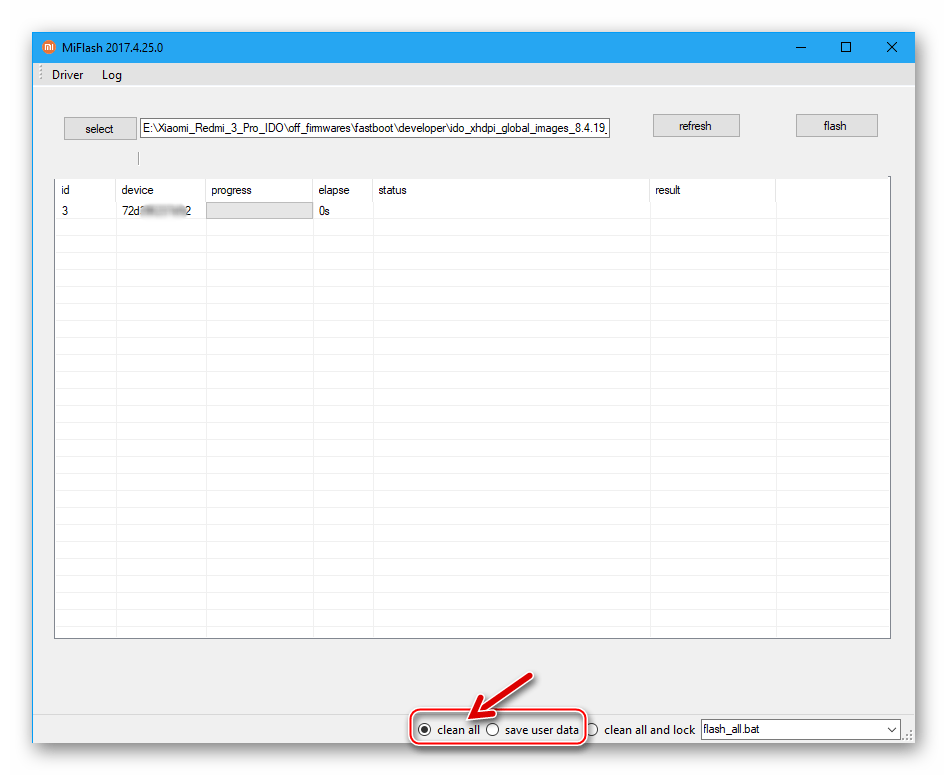
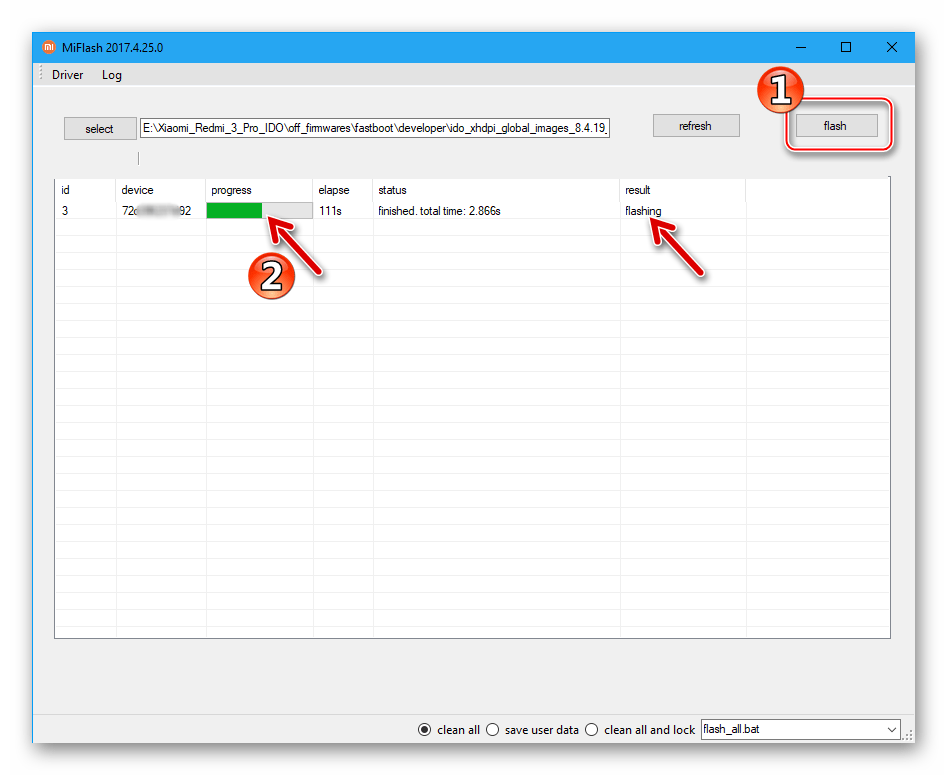
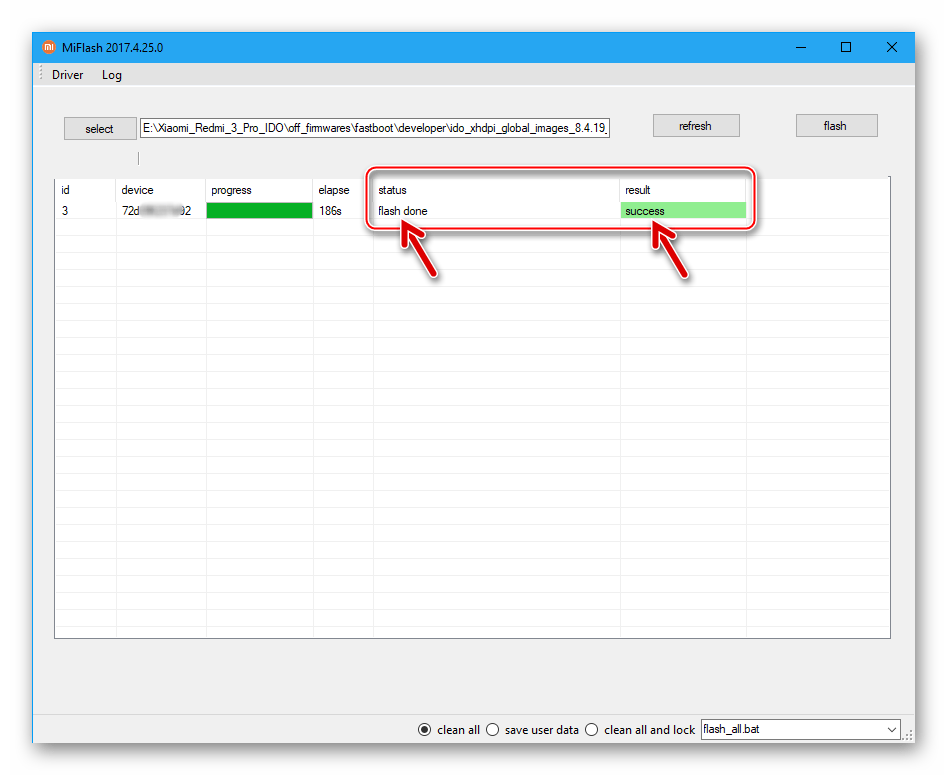
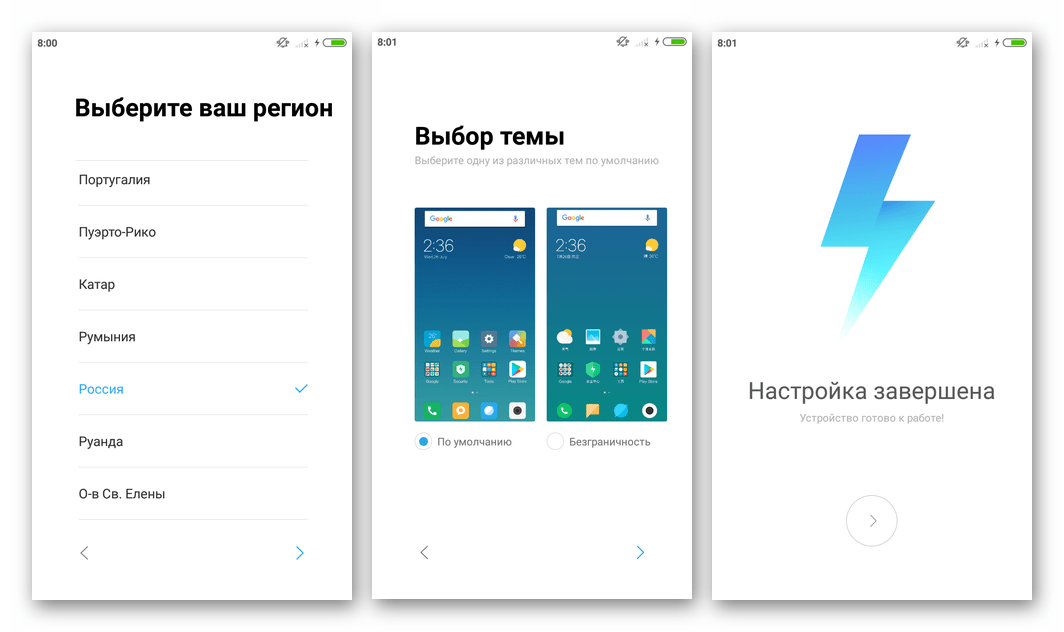
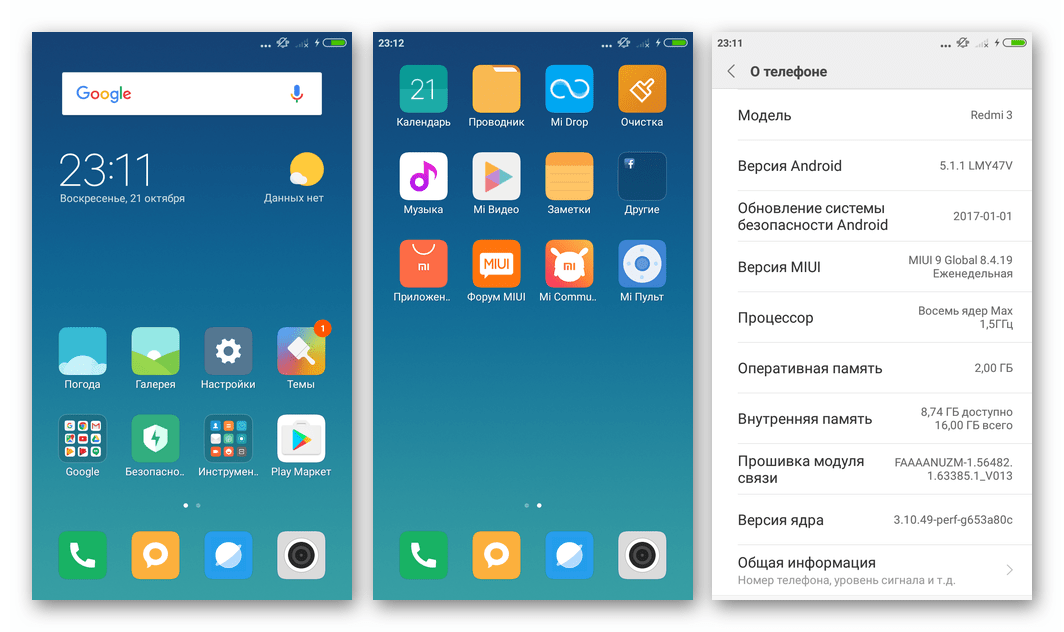
Способ 4: QFIL
В случае если программная часть Redmi 3 (PRO) была повреждена и устройство не запускается в нормальном режиме (но переводится/переведено в режим EDL) и при этом восстановление через MiFlash, продемонстрированное выше в статье, не дает результата либо использование фирменного инструмента от Xiaomi по каким-то причинам неосуществимо, можно задействовать утилиту, разработанную производителем аппаратной платформы модели – корпорацией Qualcomm.
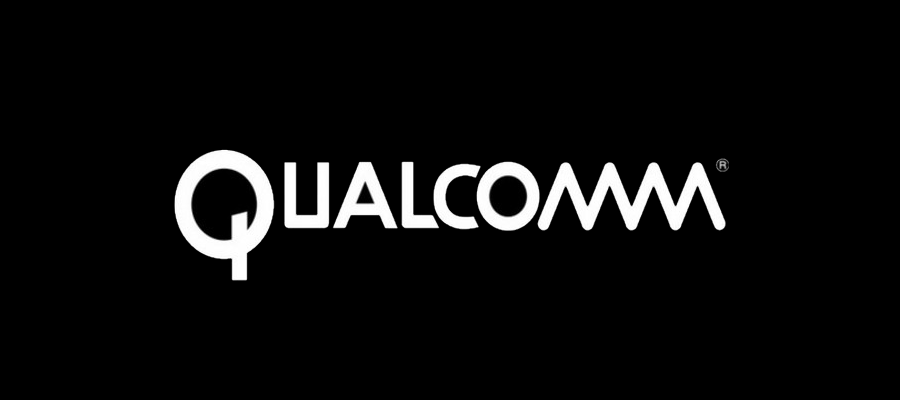
Предлагаемый для восстановления системного ПО Android-девайсов, построенных на базе процессоров Qualcomm, инструмент получил название Qualcomm Flash Image Loader (QFIL). Архив, содержащий утилиту версии, эффективно работающей с Редми 3 (ПРО), можно загрузить по ссылке ниже, а пакеты с файл-образами системы берутся те же, что и в случае использования MiFlash.
Скачать утилиту Qualcomm Flash Image Loader v2.0.1.2 (QFIL) для прошивки Xiaomi Redmi 3 (PRO)
- Готовим каталог с прошивкой, то есть распаковываем загруженный на диск ПК tgz-архив. Понадобится содержимое папки «images».
- Загружаем и разархивируем пакет с Qualcomm Flash Image Loader, запускаем утилиту, дважды кликнув по значку QFIL.exe в полученной папке.
- Устанавливаем радиокнопку «Select Build Type», предназначенную для выбора режима работы QFIL и расположенную в верхней части окна утилиты, в положение «Flat Build».
- Загружаем в приложение три файла, необходимые для проведения перезаписи памяти Redmi 3 (PRO) – все они, повторимся, наличествуют в папке «images» каталога с разархивированной fastboot-прошивкой:
- Нажатием «Browse…» справа от поля «Programmer Path», открываем окно Проводника.
- Переходим по пути расположения файла prog_emmc_firehose_8936.mbn, выделяем его и кликаем «Открыть».
- После клика по кнопке «Load XML…» появится окно, где нужно выделить файл rawprogram0.xml, после чего нажать «Открыть».
- В следующем окне выделяем patch0.xml и так же, как и ранее, подтверждаем свой выбор кликом по кнопке «Открыть».
- Подключаем телефон в состоянии «EDL» к компьютеру. После того как устройство определится в QFIL, взамен надписи «No Port Aviable» вверху окна приложения появится «Qualcomm HS-USB QDLoader 9008 (COM**)».
- Все готово для начала восстановления системного ПО Редми 3 (ПРО). Убеждаемся, что окно утилиты выглядит как на скриншоте ниже, и кликаем кнопку «Download».
- Ожидаем окончания процедуры – в процессе поле «Status» заполняется данными, из которых можно делать выводы о происходящем в каждый момент времени.
- О завершении процесса переноса данных в память телефона подскажет уведомление «Finish Download» в поле лога «Status». Дождавшись этого сообщения, отключаем телефон от компьютера и запускаем его, длительно (10-15 секунд) подержав нажатой клавишу «Питание».
- После довольно продолжительной инициализации инсталлированных компонентов системного ПО отобразится приветственный экран Android-оболочки. Выбрав основные параметры операционной системы, приступаем к использованию девайса в обычном режиме.

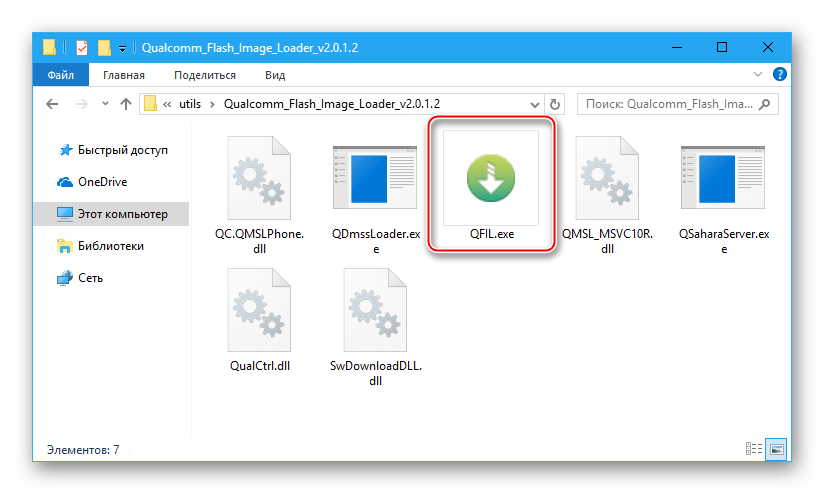
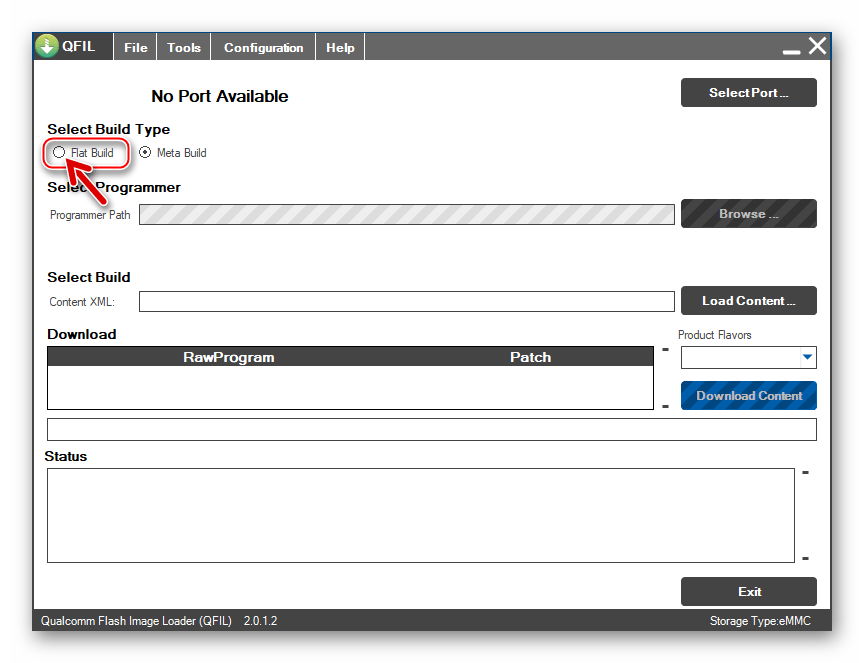

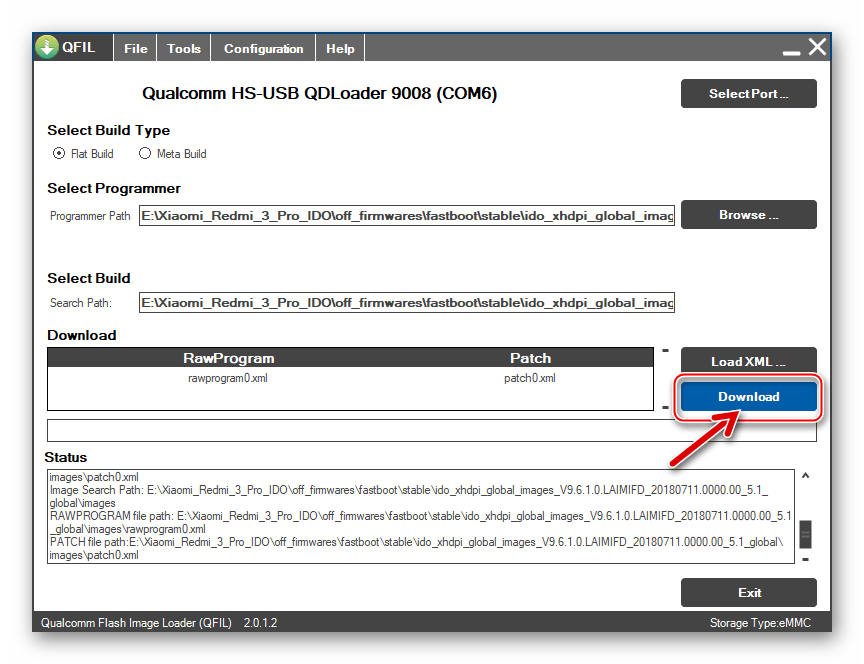
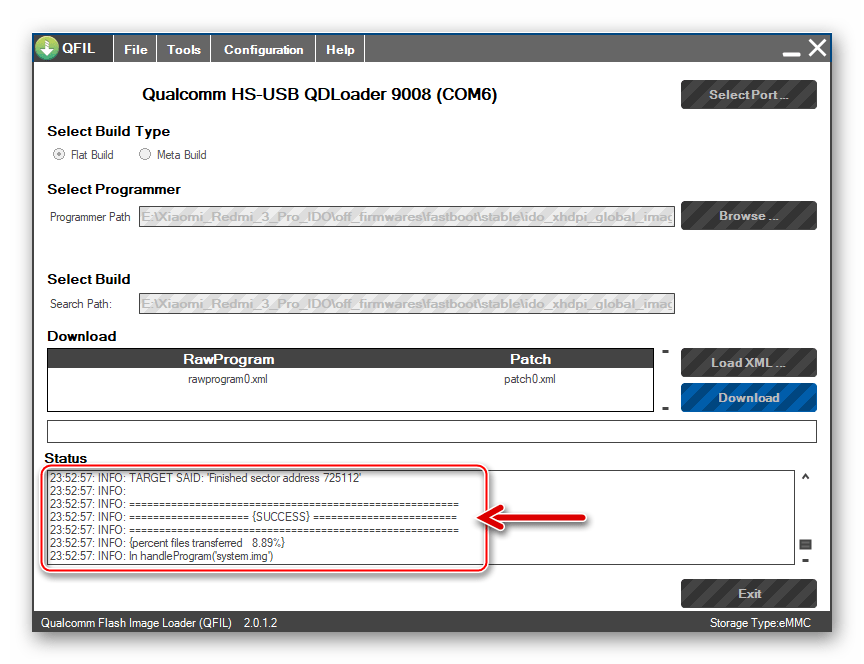
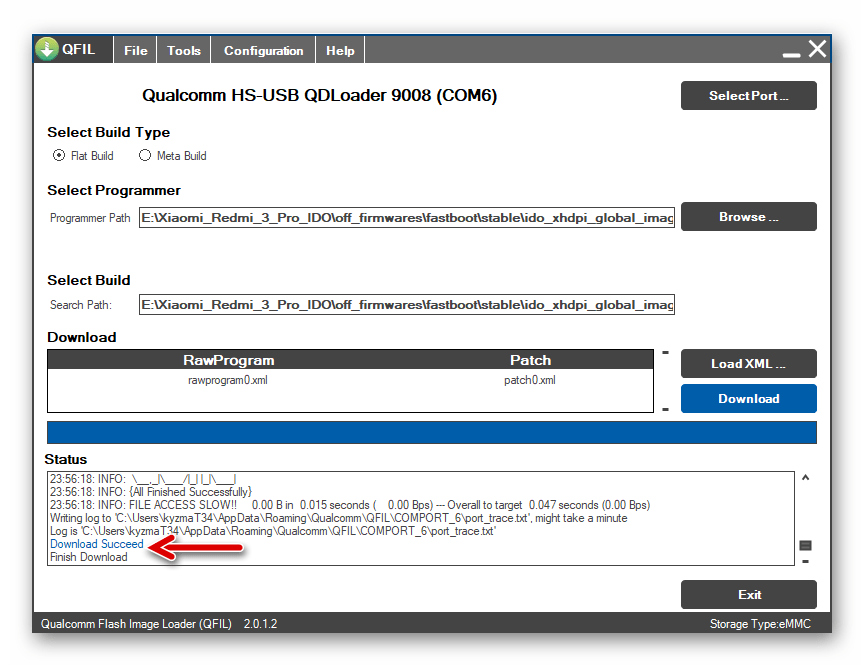
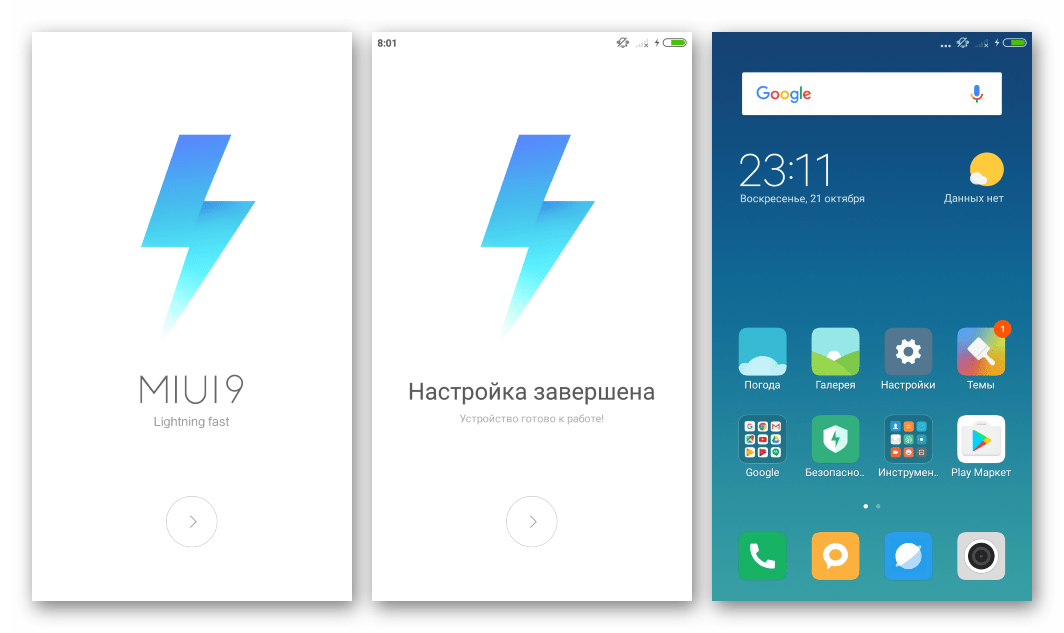
Способ 5: Модифицированная среда восстановления
Научившись устанавливать официальные версии MIUI в независимости от состояния программной части Xiaomi Redmi 3 (PRO), можно переходить к более кардинальному изменению системного ПО аппарата – его замене на модифицированные варианты официальной ОС и/или Андроид-оболочки от сторонних разработчиков (кастомы). Практически любая неофициальная прошивка устанавливается в рассматриваемую модель с помощью модифицированной среды восстановления TeamWin Recovery (TWRP).
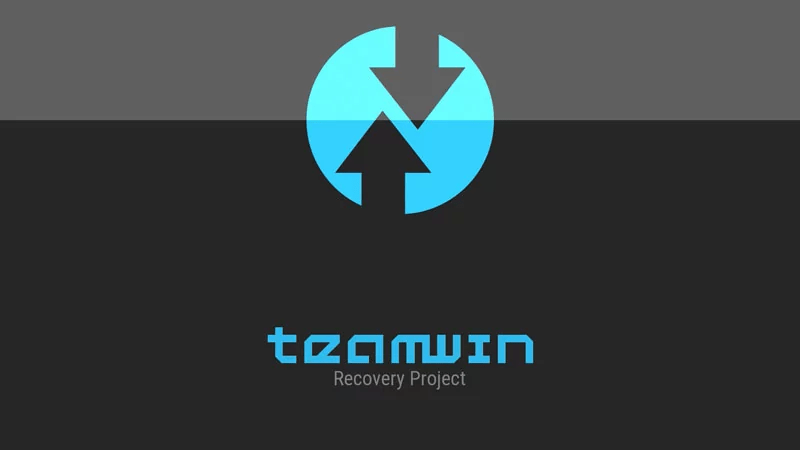
Оснащение девайса средой TWRP
При условии, что загрузчик Редми 3 (ПРО) разблокирован, инсталлировать кастомное рекавери в аппарат довольно просто. Наиболее рациональным способом установки TWRP в рассматриваемую модель является использование одного из специально созданных fastboot-скриптов. Архив по ссылке ниже содержит все необходимое для интеграции среды в телефон.
Скачать образ TWRP и все необходимое для установки в смартфон Redmi 3 (PRO)
Вариант среды (модифицированная версия 3.0.2.2) , получаемый на смартфоне в результате применения скрипта из архива по ссылке выше, помимо прочего, позволяет модифицировать (пропатчить) системный раздел «boot» для обеспечения беспроблемного запуска официальной прошивки при наличии кастомного рекавери, а также получить рут-права на девайсе, не прибегая к использованию дополнительных средств.
- Скачиваем архив с образом рекавери и инструментарием его установки, распаковываем полученное.
- Переводим девайс в состояние «FASTBOOT» и подключаем его к USB-порту ПК. На всякий случай открываем «Диспетчер устройств» и убеждаемся, что устройство определилось в Windows правильно.
- Запускаем исполняемый файл flash_and_boot.bat.
- В результате открытия батника появится окно консоли и начнется выполнение скрипта.
- Все необходимые действия по интеграции TWRP осуществляются автоматически и завершаются перезагрузкой смартфона в установленное рекавери.
- Приступаем к настройке среды:
- Переключаем интерфейс рекавери на русский язык с помощью кнопки «Select Language». Затем активируем элемент «Разрешить изменения».
- Для того чтобы инсталлированная в телефоне официальная MIUI запустилась после замены родной среды восстановления на кастомную, необходимо пропатчить бут. Для этого тапаем «Дополнительно» в главном меню рекавери, затем нажимаем кнопку «Disable Verify» и сдвигаем переключатель «Swipe to Disable Verify» вправо.
- Ожидаем окончания процедуры внесения изменений в раздел «boot». На этом настройка рекавери считается завершенной, можно перезагрузиться в инсталлированную ОС, коснувшись «Перезагрузка в сист.».
- Дополнительно перед перезапуском предлагается получение рут-прав на аппарате. Активируем «Свайп для установки», если данная возможность не кажется лишней, либо отказываемся от инсталляции SuperSU, тапнув «Не устанавливать».
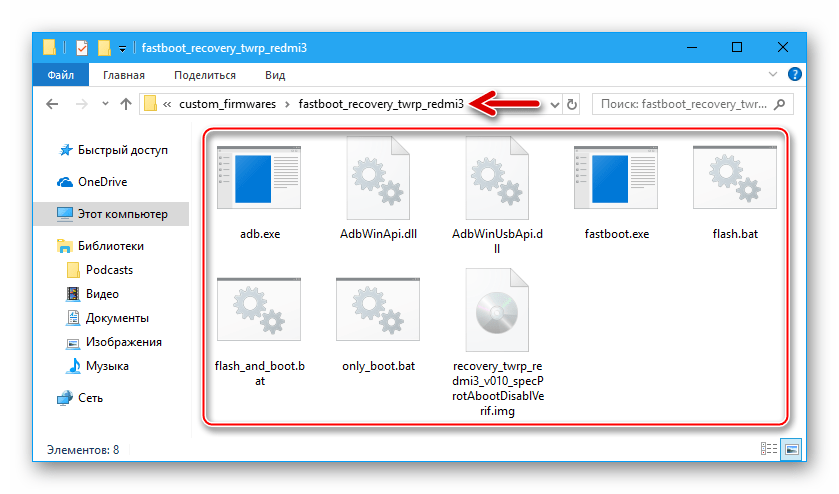
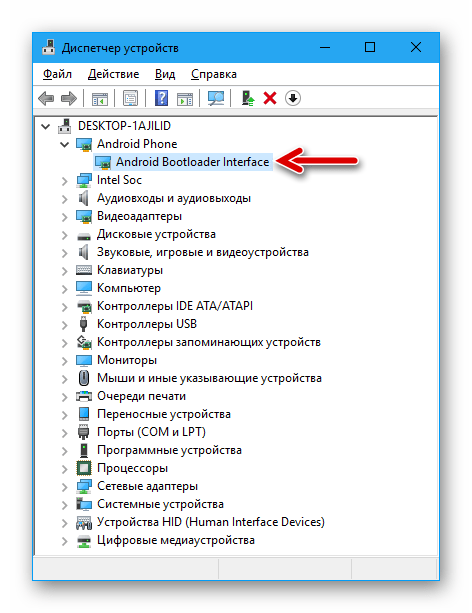
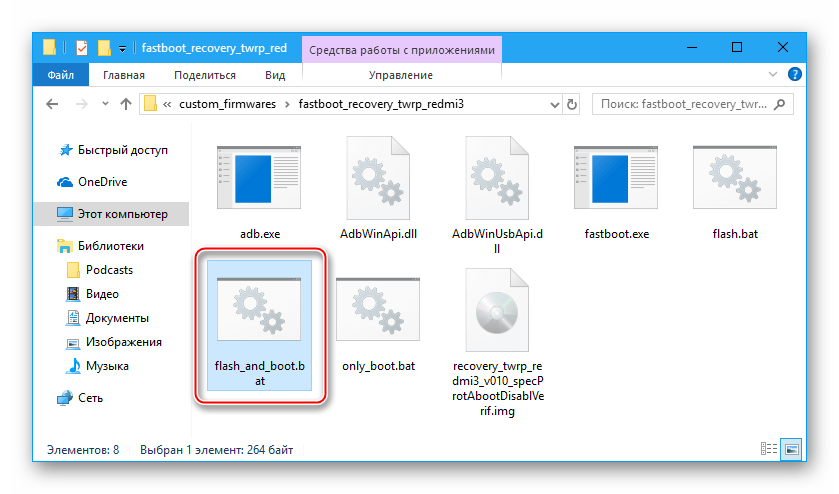
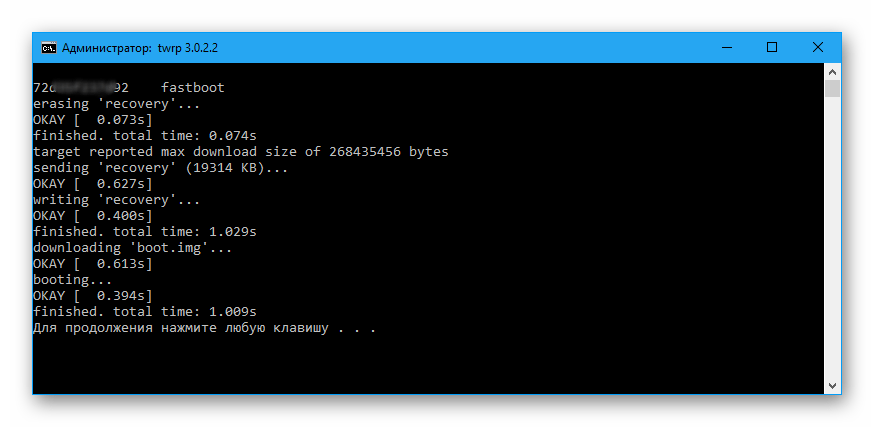
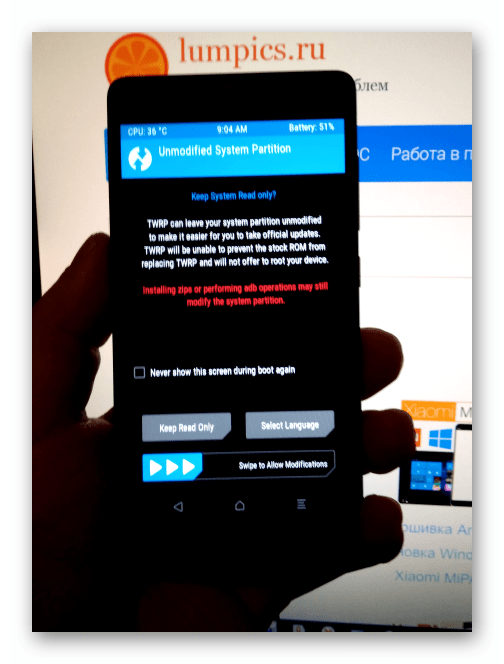
Установка модифицированных вариантов MIUI
Неофициально переведенные (локализованные) прошивки МИЮАй, созданные различными командами-ромоделами, довольно популярны среди владельцев смартфонов Xiaomi, в том числе Redmi 3 (PRO). Установим в качестве примера решение от проекта xiaomi.eu. Предлагаемая ОС – это стабильная сборка системы, версии V9.5.2.0 LAICNFA, созданная участниками указанной команды. Загрузить примененный нами в качестве примера можно по ссылке ниже, а получение последних сборок осуществляется с ресурса разработчика.
Скачать стабильную прошивку для Xiaomi Redmi 3/3 PRO от xiaomi.eu
- Загружаемся в TWRP.
- В первую очередь создаем Nandroid-бэкап девайса:
- Тапаем «Резервное коп-ние», оснащаем отметками чекбоксы возле наименований разделов (желательно всех без исключения), подлежащих добавлению в резервную копию.
- Активируем «Свайп для начала» и ожидаем завершения создания бэкапа в памяти смартфона – появления уведомления «Успешно» в верхней части экрана. Далее переходим на главный экран TWRP, коснувшись «Home».
- Поскольку следующий этап инсталляции ОС через TWRP подразумевает очистку внутреннего хранилища аппарата от содержащихся в нем данных, полученный бэкап необходимо сохранить в надежном месте. Не выходя из рекавери, подключаем девайс к компьютеру – телефон определится «Проводником» Windows в качестве съемного накопителя.
Копируем каталог «BACKUPS» из папки «TWRP» во внутренней памяти Редми 3 (ПРО) на диск компьютера.
- Форматируем память устройства. Это действие необходимо, чтобы модифицированная прошивка установилась корректно:
- Переходим в раздел «Очистка» с главного экрана ТВРП. Далее выбираем «Выборочная очистка».
- Устанавливаем галочки возле наименований всех областей хранилища за исключением «Micro SDCard» и активируем «Свайп для очистки». Ждем завершения процедуры – вверху экрана отобразится уведомление «Успешно». Возвращаемся к главному меню рекавери.
- Вновь соединяем, если отключали, девайс с компьютером и копируем во внутреннюю память Redmi 3 (PRO) zip-файл с прошивкой.
- Инсталлируем пакет с ОС:
- Переходим в раздел «Установить», коснувшись одноименной кнопки в главном меню среды восстановления, тапаем по наименованию zip-файла с Android-оболочкой.
- Для инициации установки активируем элемент «Свайп для прошивки». Далее ожидаем окончания переноса файлов в соответствующие разделы памяти Редми 3 (ПРО).
- По завершении инсталляции нажимаем кнопку «Перезагрузка в сист.». По желанию активируем рут-доступ на следующем экране и ждем запуска установленной ОС. Отметим, появления приветственного экрана модифицированной МИЮАй после вышеописанных манипуляций придется ожидать довольно долго.
- Определяем основные параметры локализованной Android-оболочки.
- Приступаем к изучению возможностей модифицированной ОС
и ее дальнейшей эксплуатации.

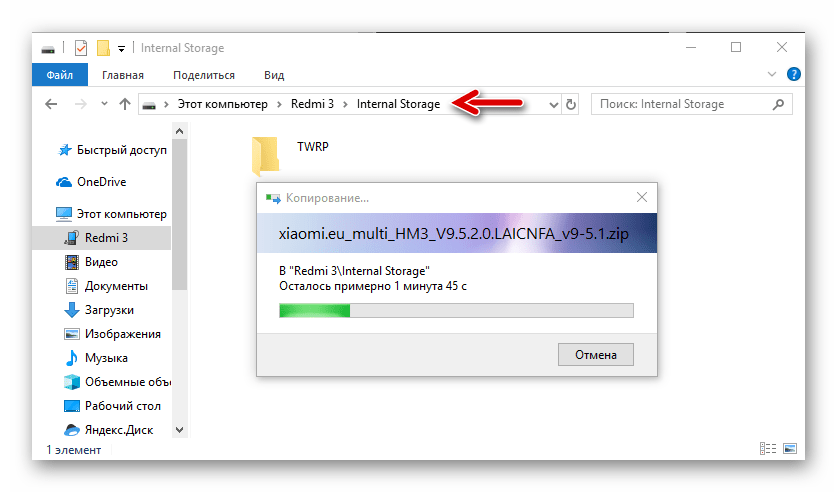
Инсталляция кастомных вариантов Android
Многие пользователи смартфонов Xiaomi отмечают, что производитель не так часто повышает версию ОС Андроид, лежащую в основе официальной MIUI, как того требуют реалии мира мобильных устройств. Действительно, последняя версия стабильной прошивки для Редми 3 (ПРО), доступная для инсталляции в момент написания этой статьи, базируется на уже морально устаревшем Android 5.1 Lollipop и изменения такого положения вещей не предвидится. При этом технические характеристики модели позволяют обеспечить нормальное функционирование на устройстве более новых версий самой популярной мобильной ОС вплоть до Android 9.0 Pie.
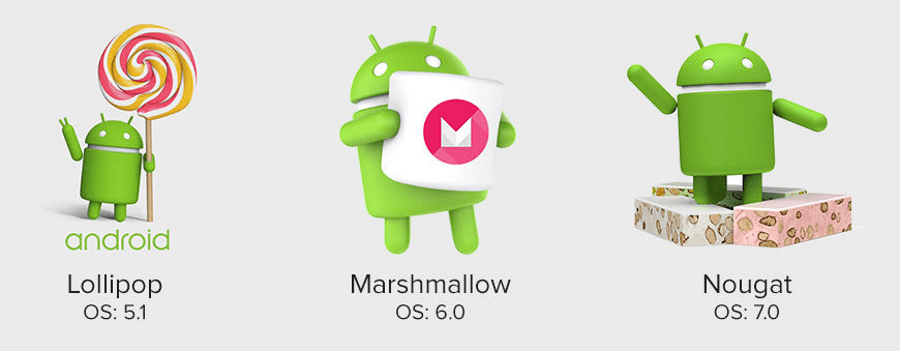
Таким образом, преобразовать программную часть Xiaomi Ido и заменить инсталлированную MIUI на более новые варианты Android возможно, нужно лишь выбрать и установить одну из кастомных прошивок, созданных для аппарата в огромном количестве. Алгоритм инсталляции кастомов практически не отличается от вышеизложенной инструкции, предполагающей интеграцию в устройство локализованных вариантов МИЮАй. Коротко рассмотрим процедуру еще раз, обобщив ее. В качестве примера оснастим Сяоми Редми 3 (ПРО) популярной кастомной Android-оболочкой LineageOS 14.1 на базе Nougat 7.1. Пакет, применённый для демонстрации процесса ниже, доступен для загрузки по этой ссылке, а актуальную сборку продукта от известных ромоделов можно в любой момент скачать с официального сайта команды.
Скачать кастомную прошивку LineageOS 14.1 на базе Nougat 7.1 для Xiaomi Redmi 3/3 PRO
- Загружаемся в TWRP и создаем резервную копию областей памяти девайса. Не забываем скопировать полученный бэкап в надежное место для хранения.
- Выполняем очистку всех областей памяти смартфона от содержащихся в них данных за исключением «MicroSD».
- Копируем с компьютера в память Редми 3(ПРО), а затем инсталлируем пакет LineageOS c помощью кнопки «Установка» в ТВРП.
- По завершении переноса операционной системы в память Редми 3 перезагружаем телефон и ждем пока появится приветственный экран кастомной оболочки.
- Настраиваем основные параметры неофициальной прошивки.
- В результате получаем Xiaomi Redmi 3 (PRO), функционирующий под управлением современной версии Андроид
и кроме прочего оснащенной массой интересных и полезных функций!
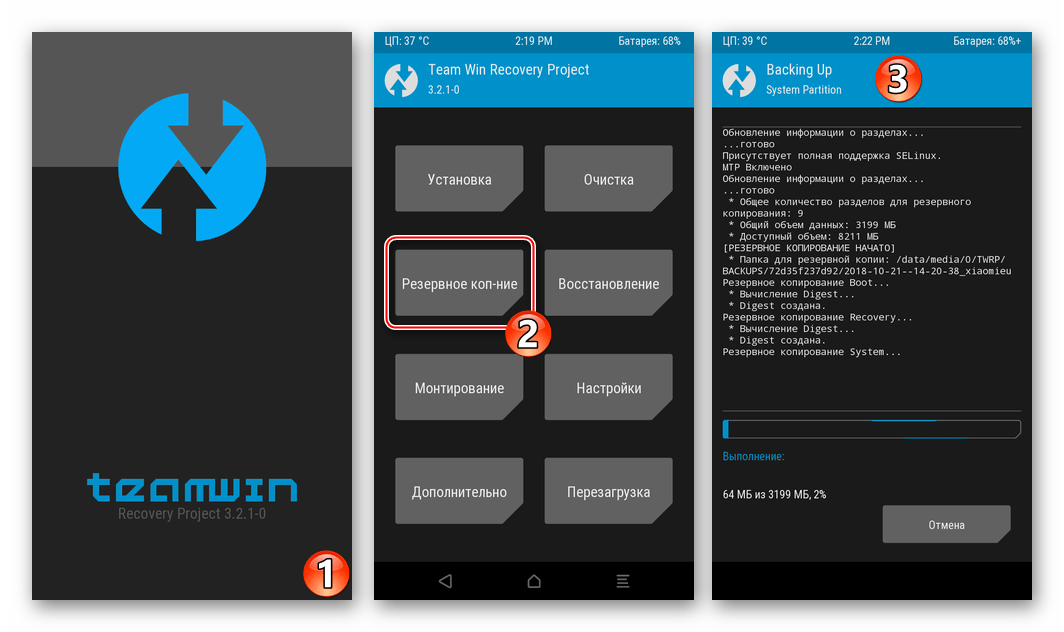
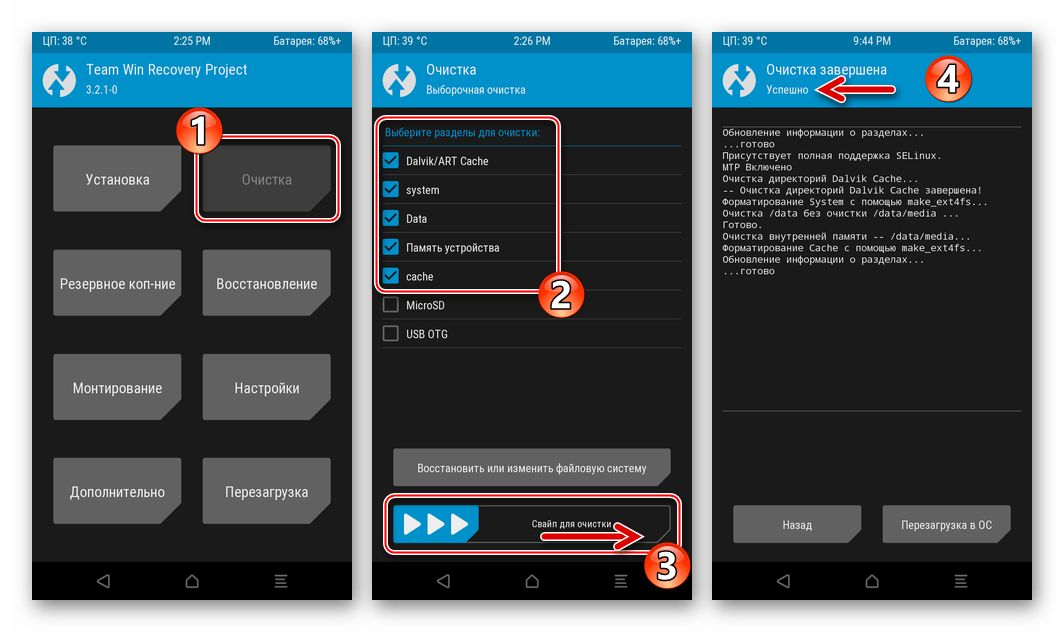
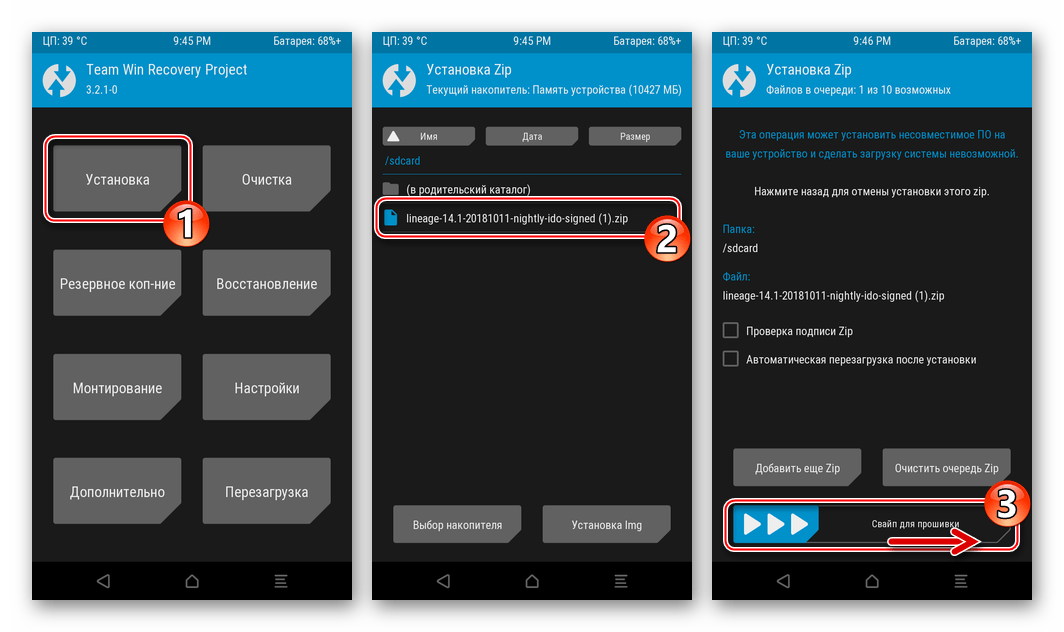
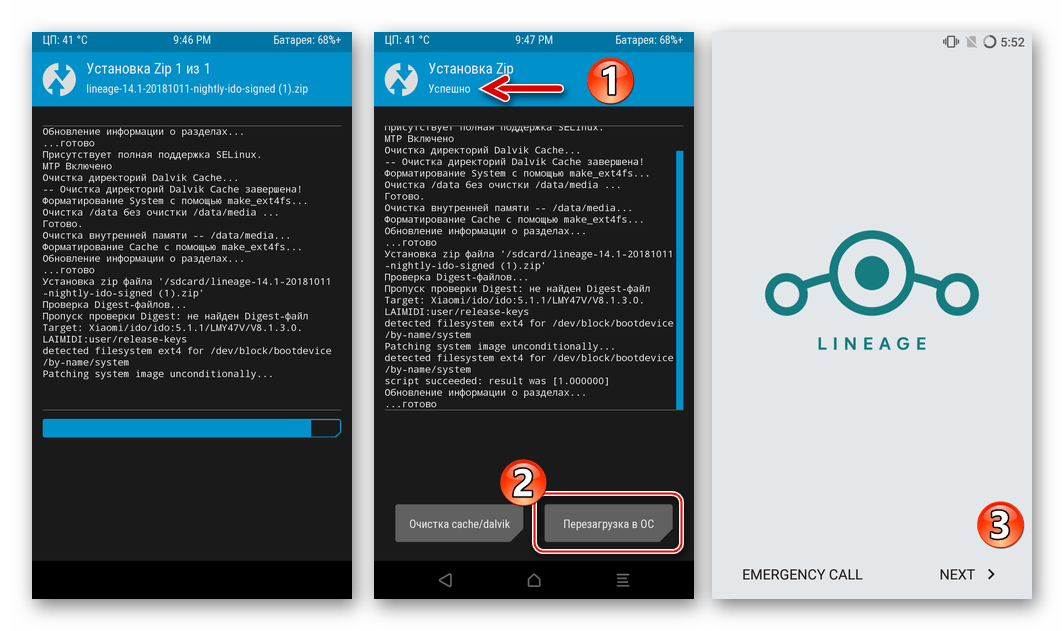
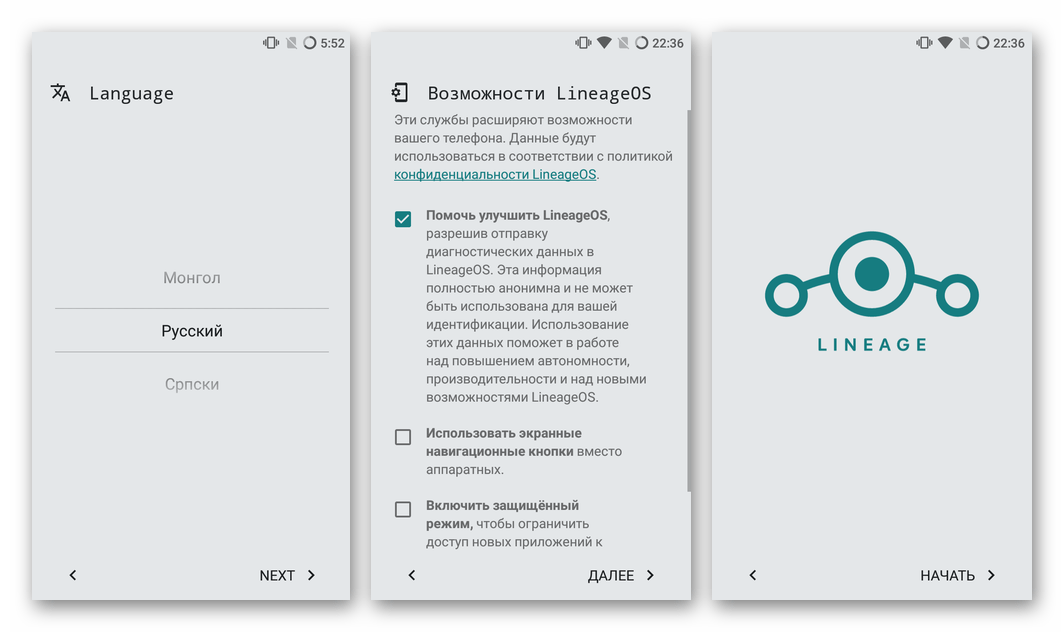
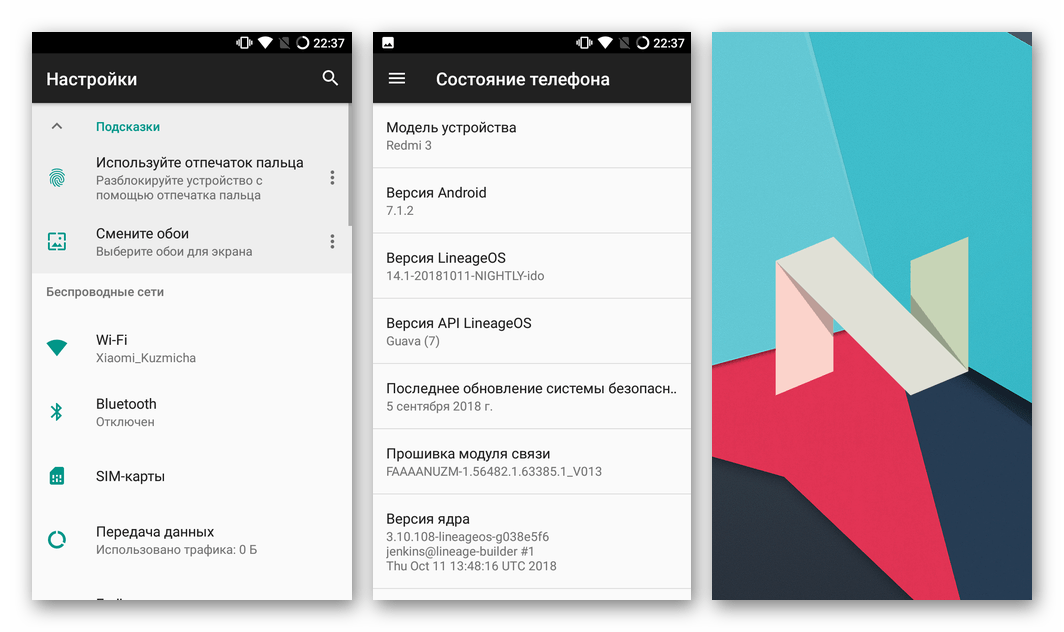
Дополнительно. Сервисы Google
-
Большинство неофициальных ОС для рассматриваемого телефона, включая устанавливаемую по инструкции выше LineageOS, характеризуются изначальным отсутствием в системе интегрированных сервисов и приложений Google. То есть, установив кастом, пользователь не сможет получить доступ, для примера, к привычным многим возможностям синхронизации и не обнаружит в смартфоне Play Market. Чтобы исправить ситуацию, необходимо инсталлировать через TWRP пакет компонентов от проекта OpenGapps. Инструкцию по загрузке и установке сервисов Гугл в среде кастомных прошивок можно найти в статье по следующей ссылке.
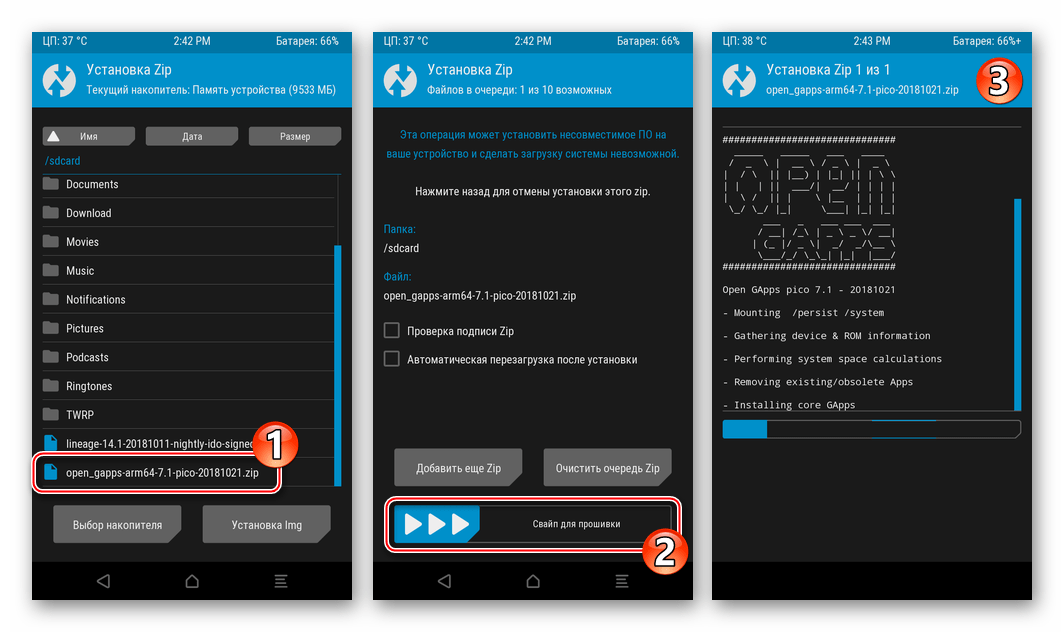
Подробнее: Инсталляция приложений и сервисов Google после установки кастомных прошивок
Завершая рассмотрение способов и обзор инструментов, позволяющих переустановить операционную систему аппаратов Redmi 3/3 PRO от Xiaomi, стоит отметить: при правильном подходе, соблюдении простых правил и следованию проверенным инструкциям прошить смартфон и получить желаемую версию/тип Android может практически каждый его владелец, включая тех, кто не занимался подобными манипуляциями ранее.
 Наша группа в TelegramПолезные советы и помощь
Наша группа в TelegramПолезные советы и помощь
 lumpics.ru
lumpics.ru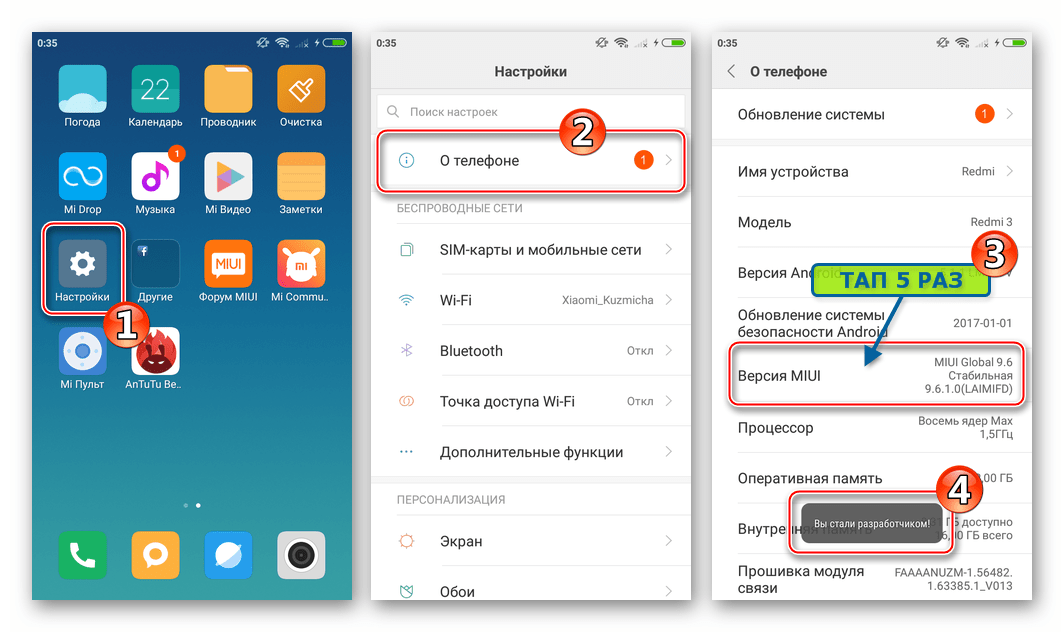
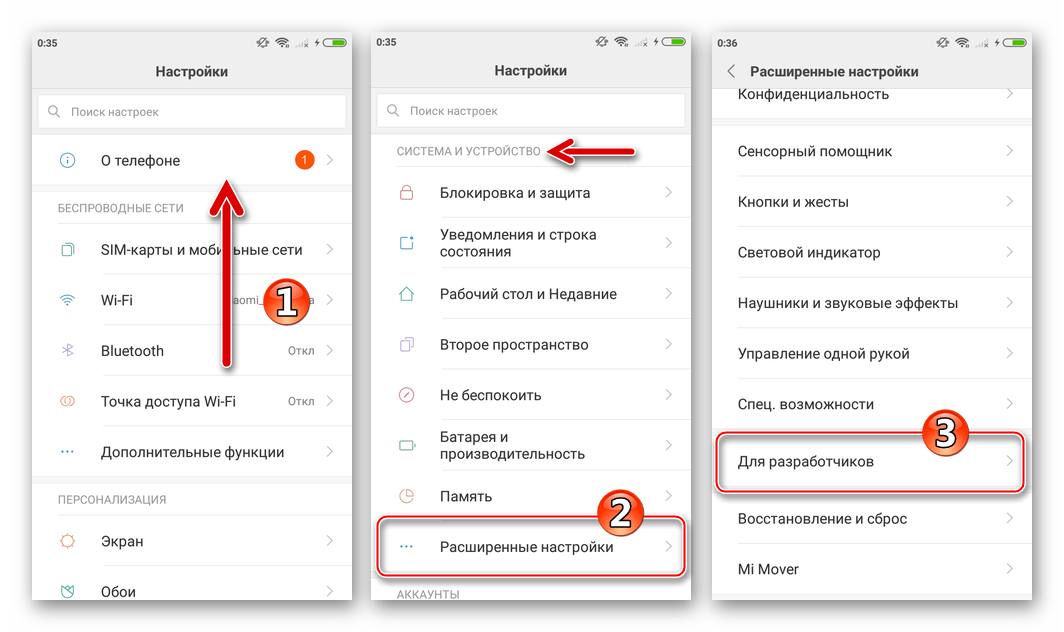
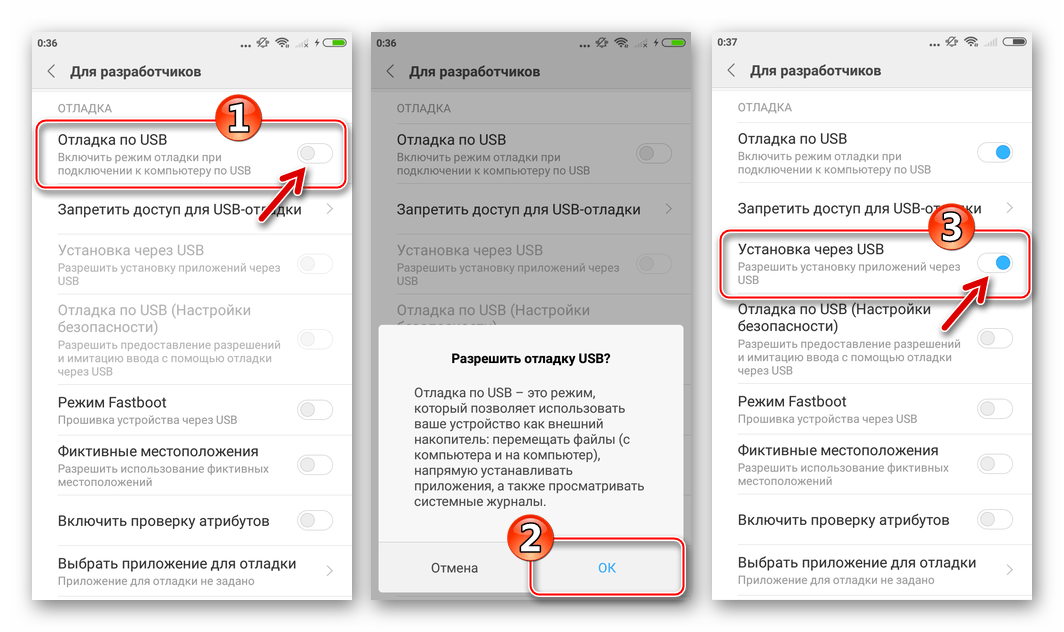
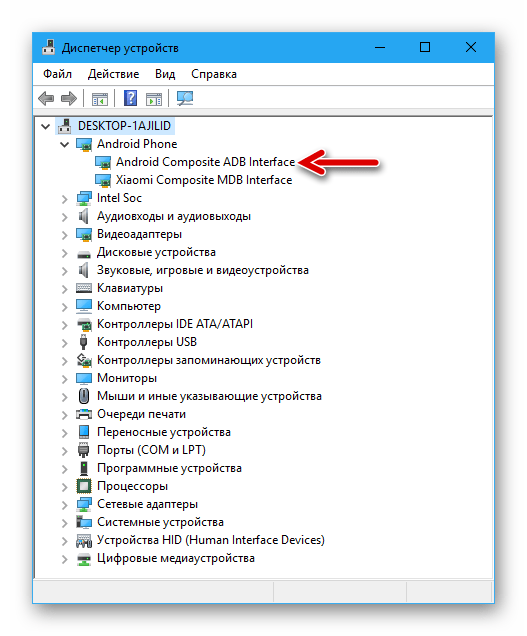
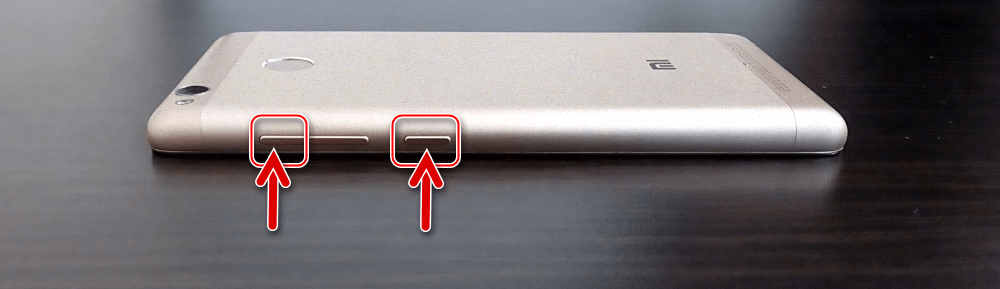
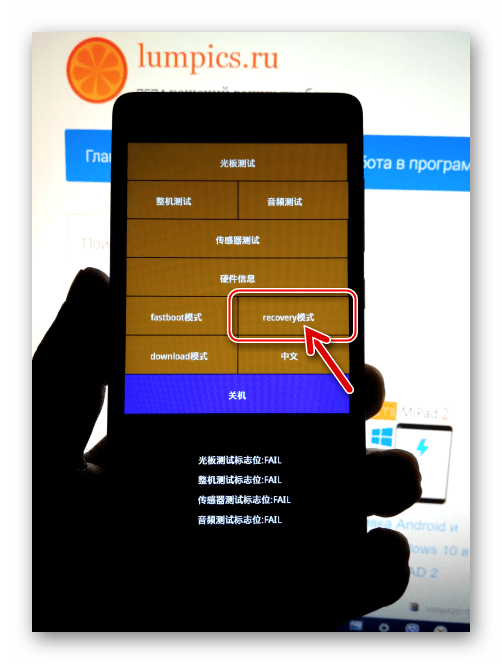
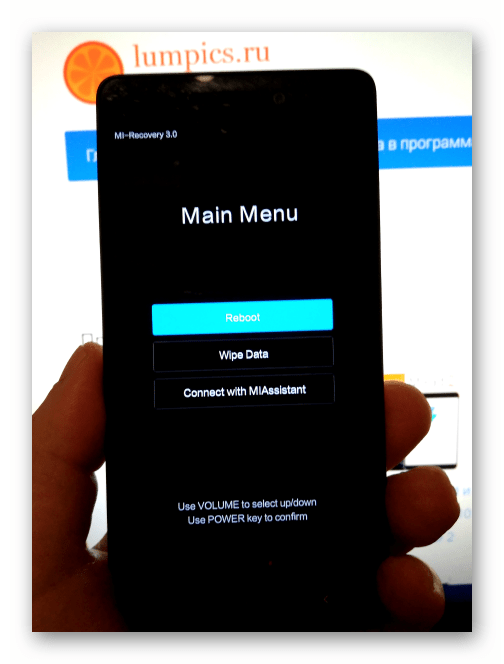
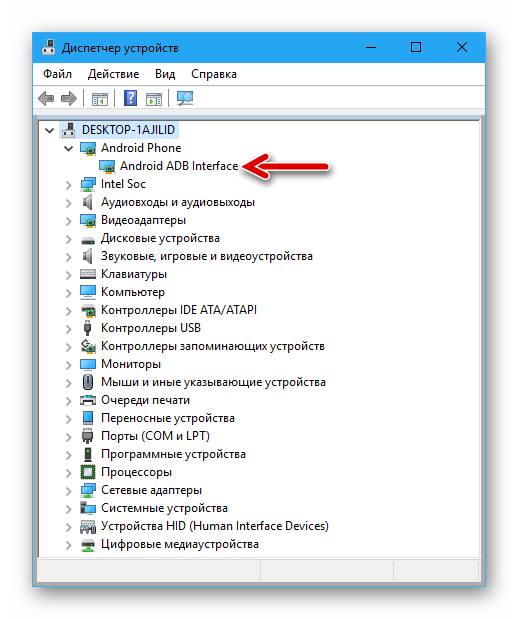
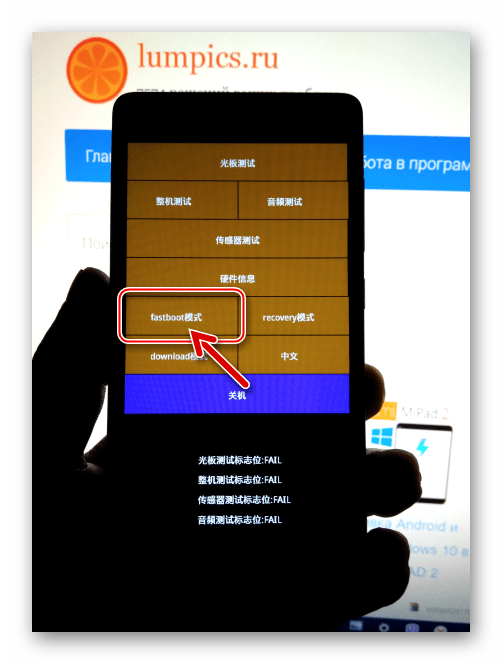
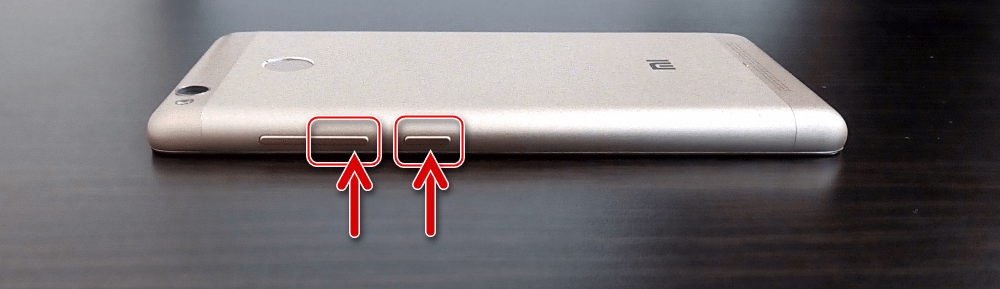
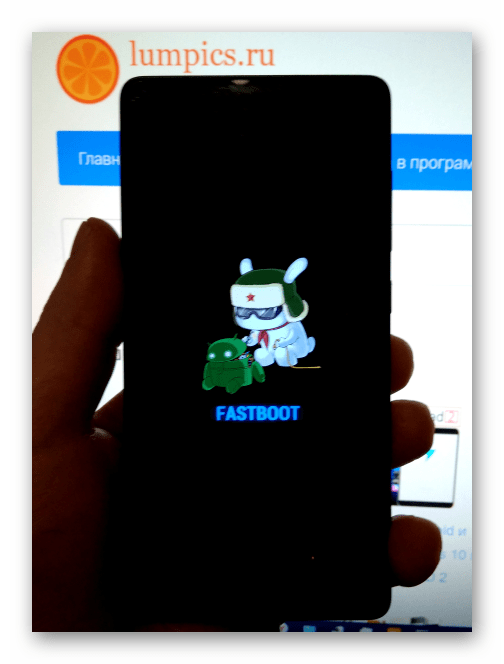
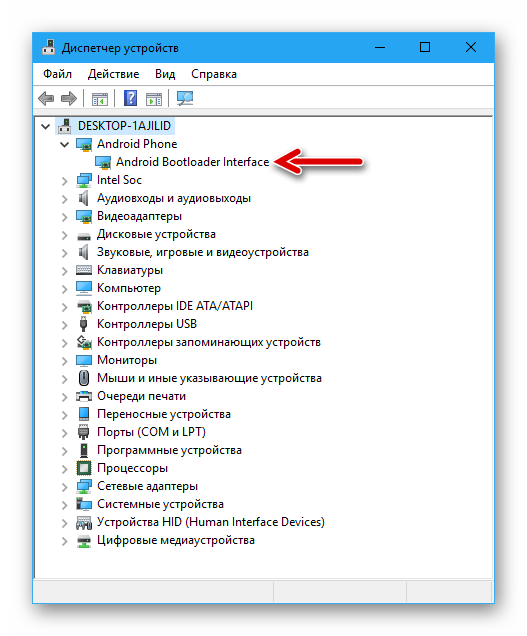
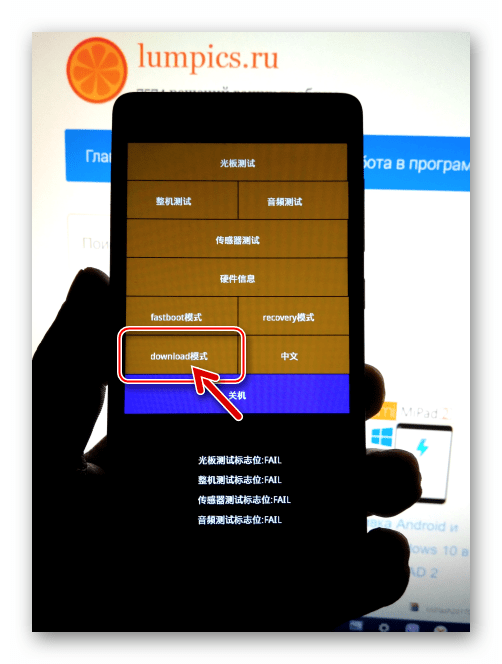
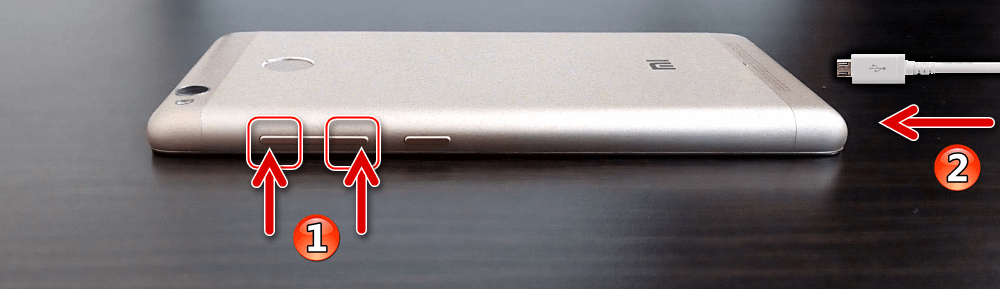

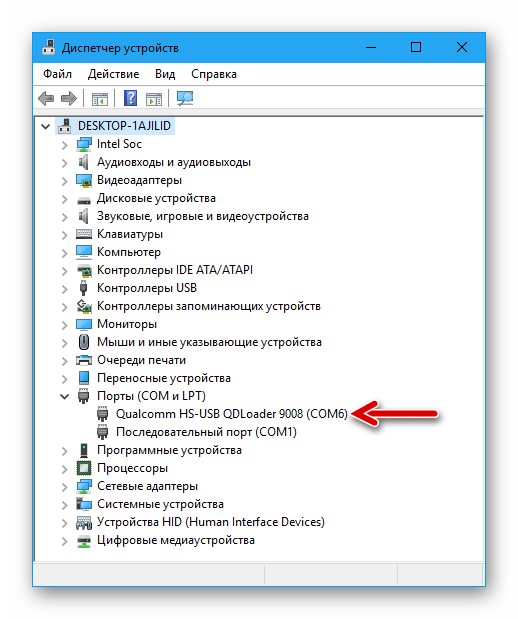

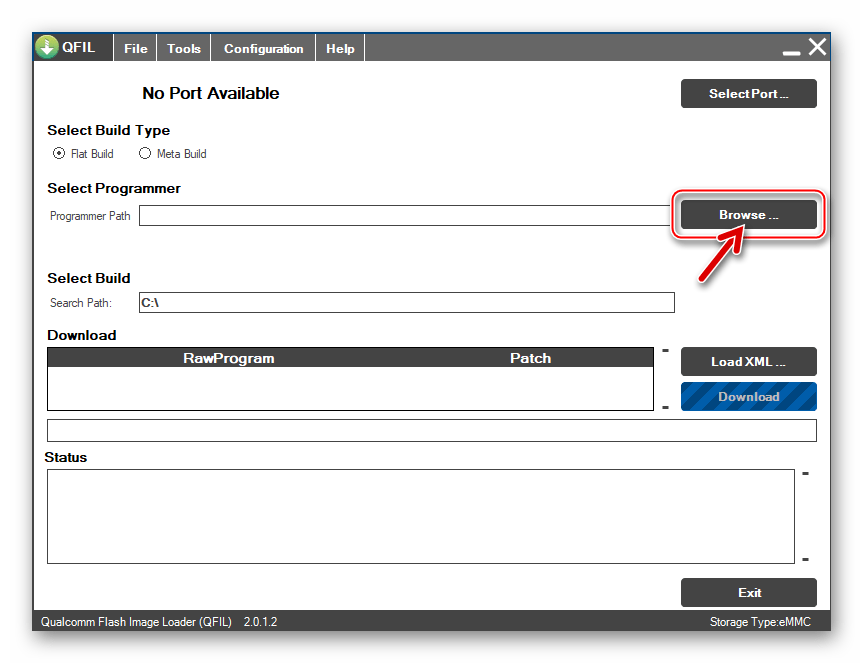
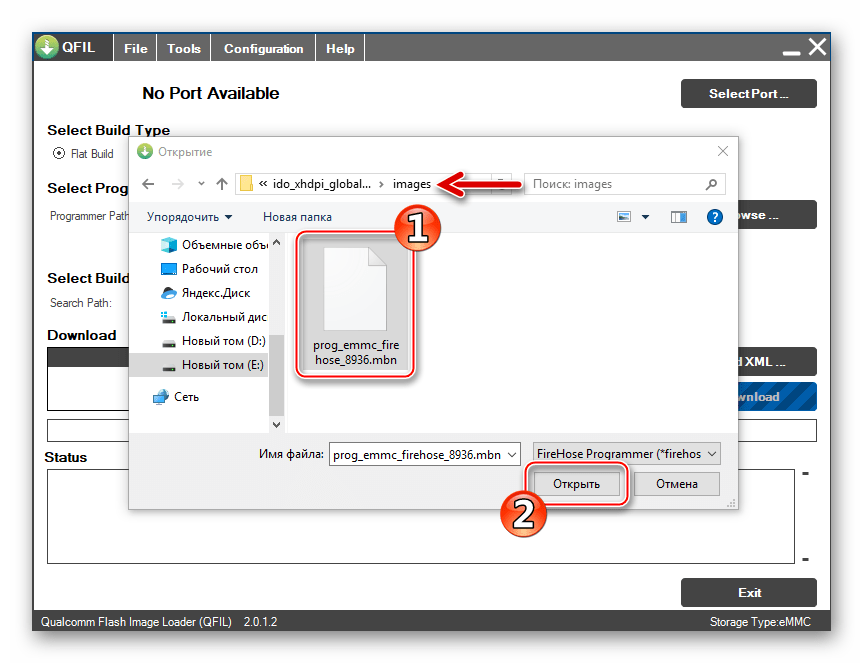
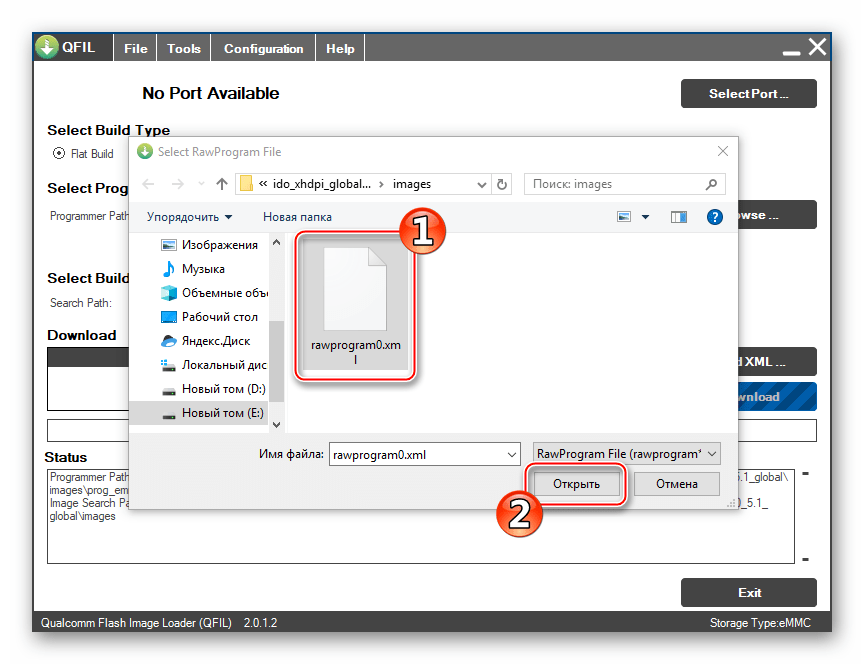
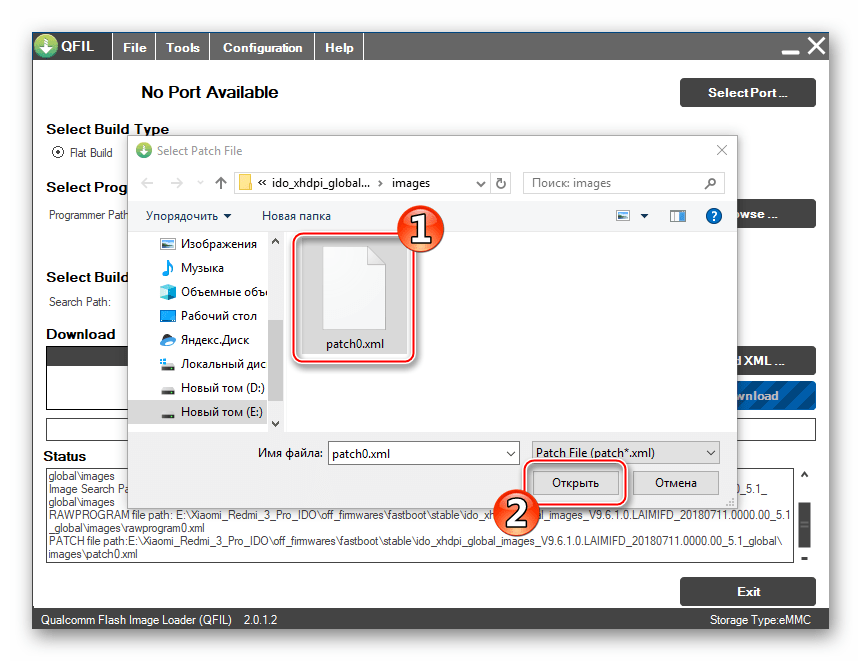
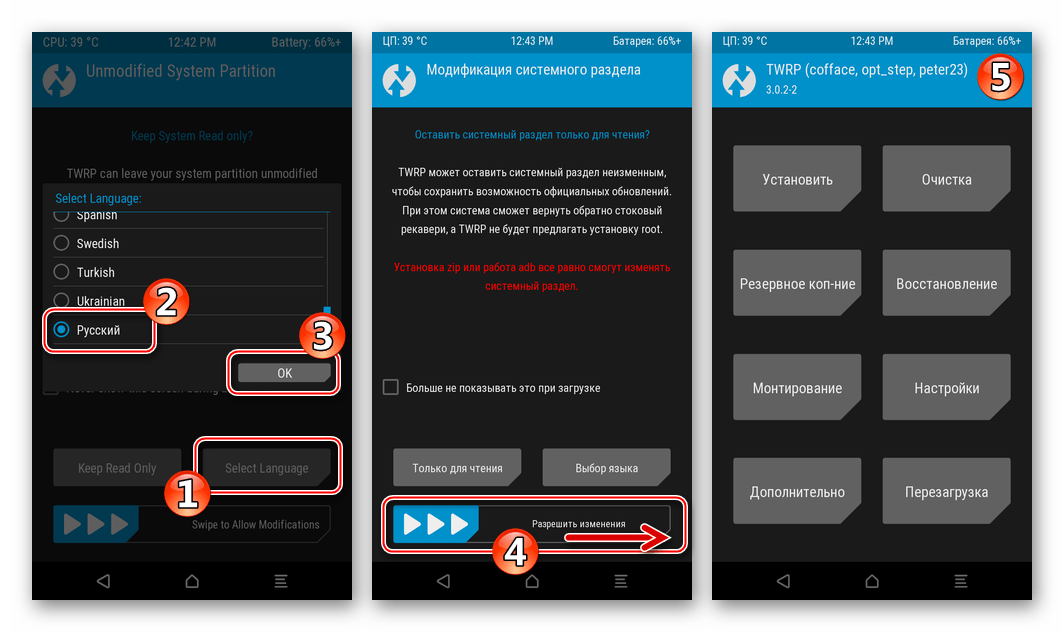
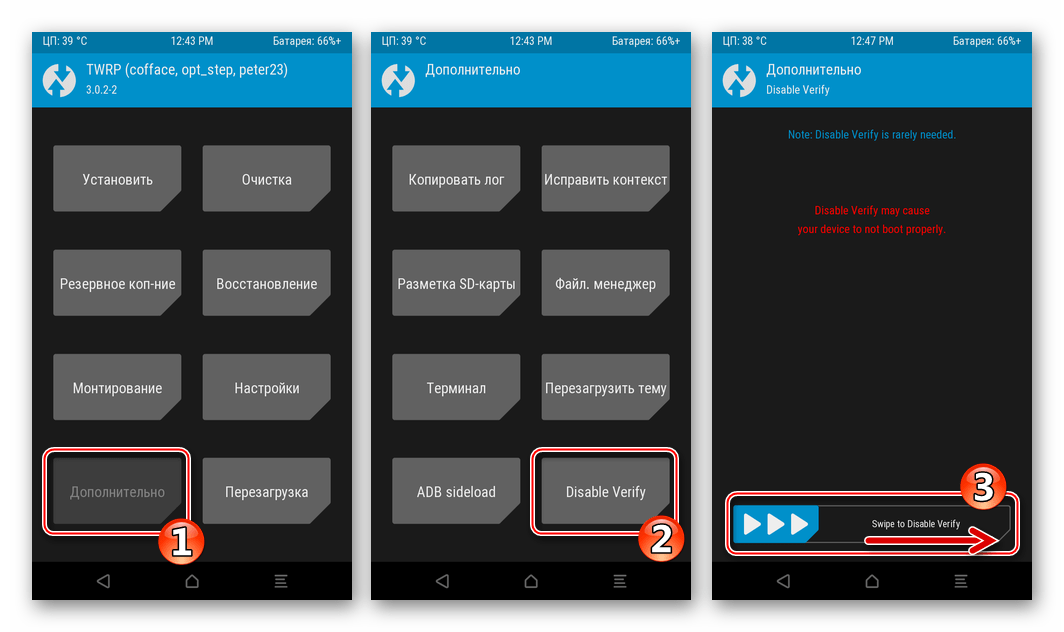
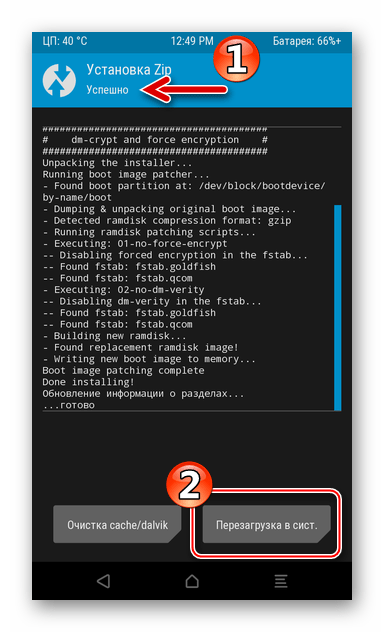
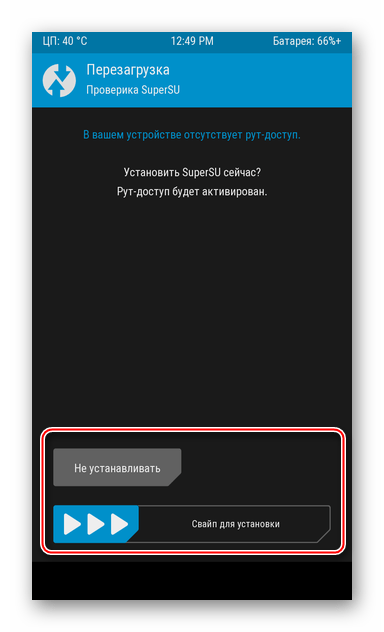
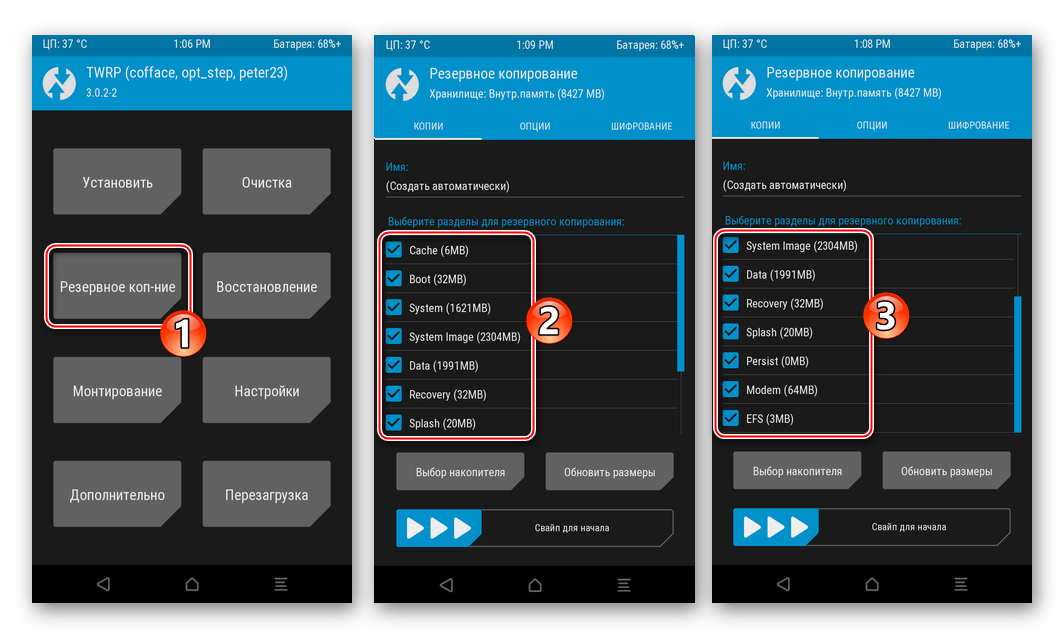
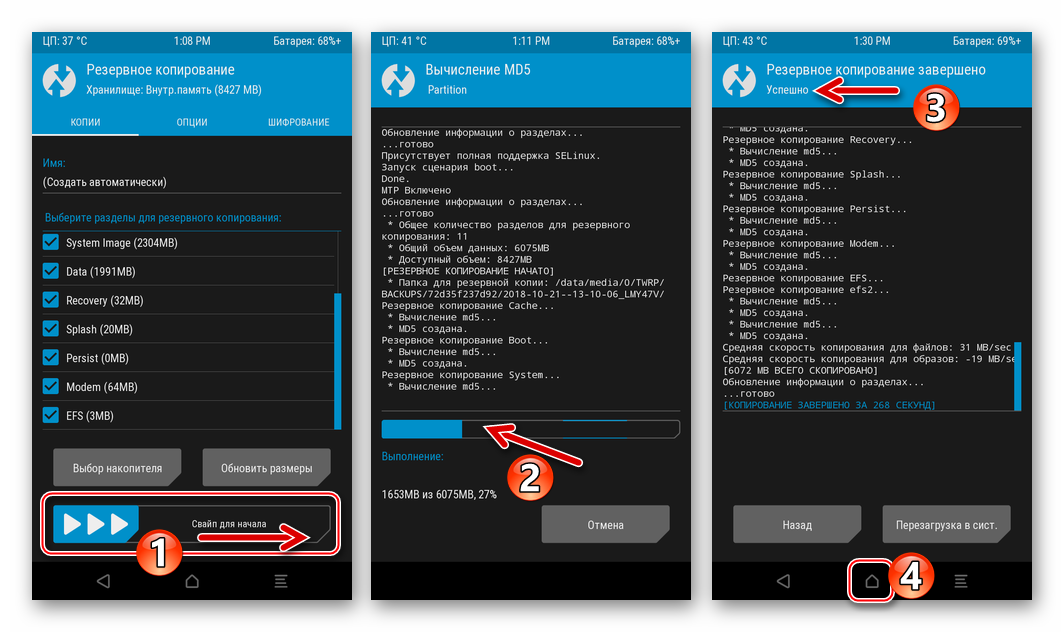
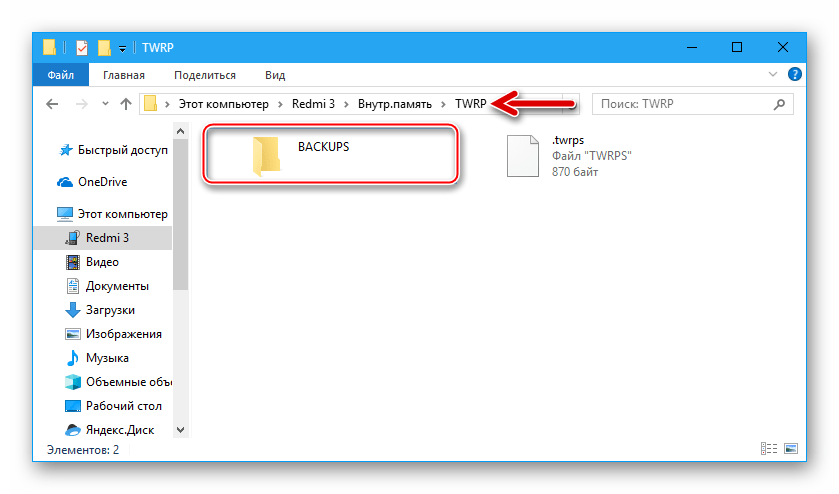
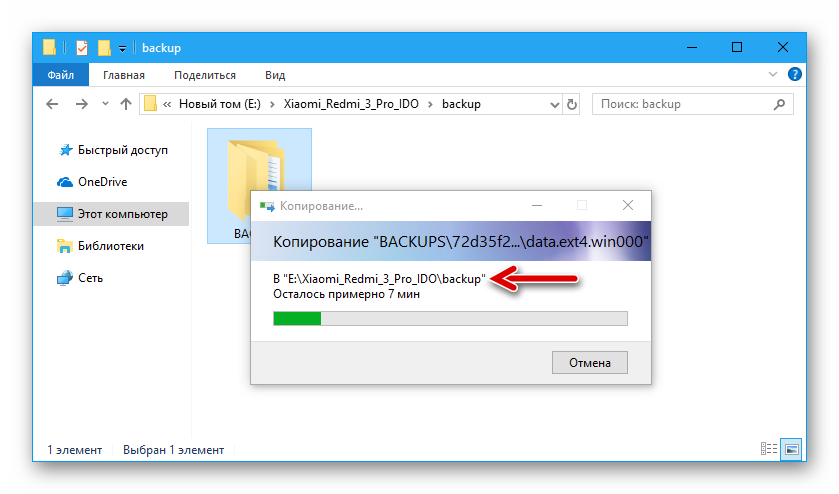
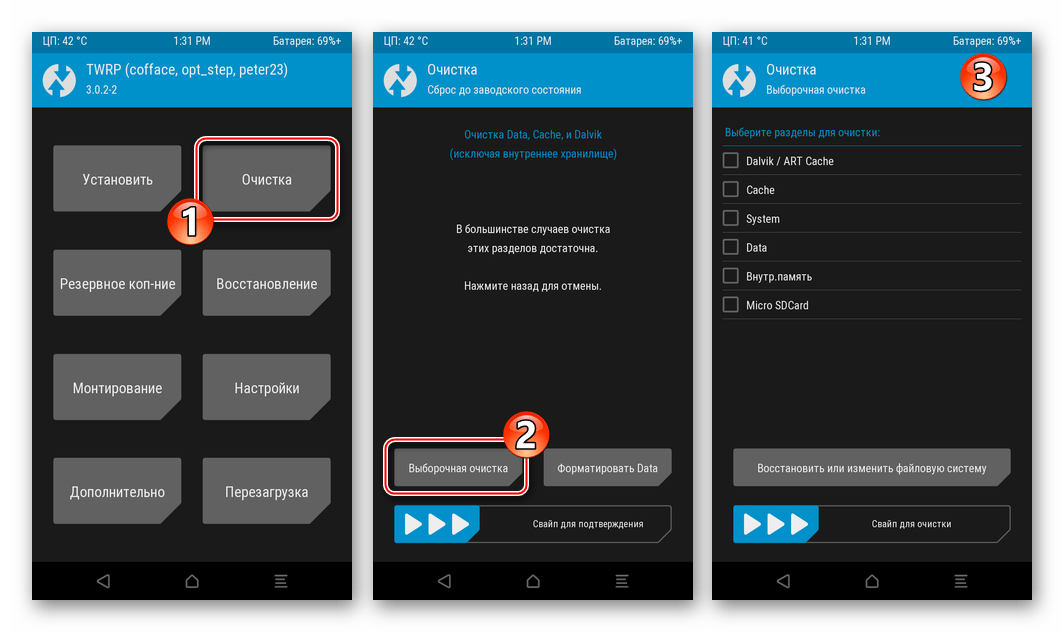
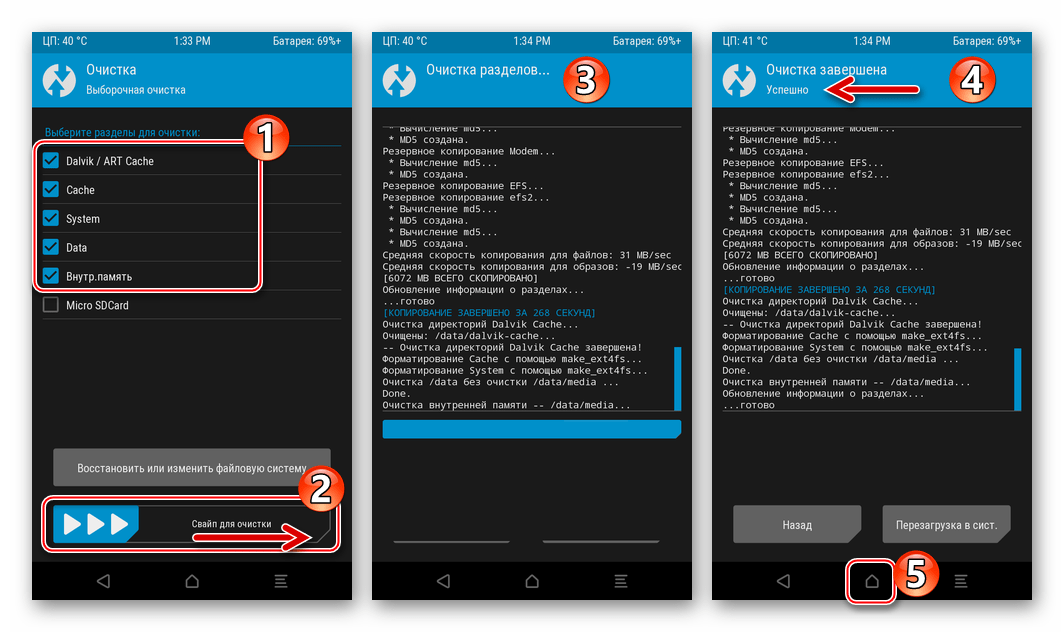
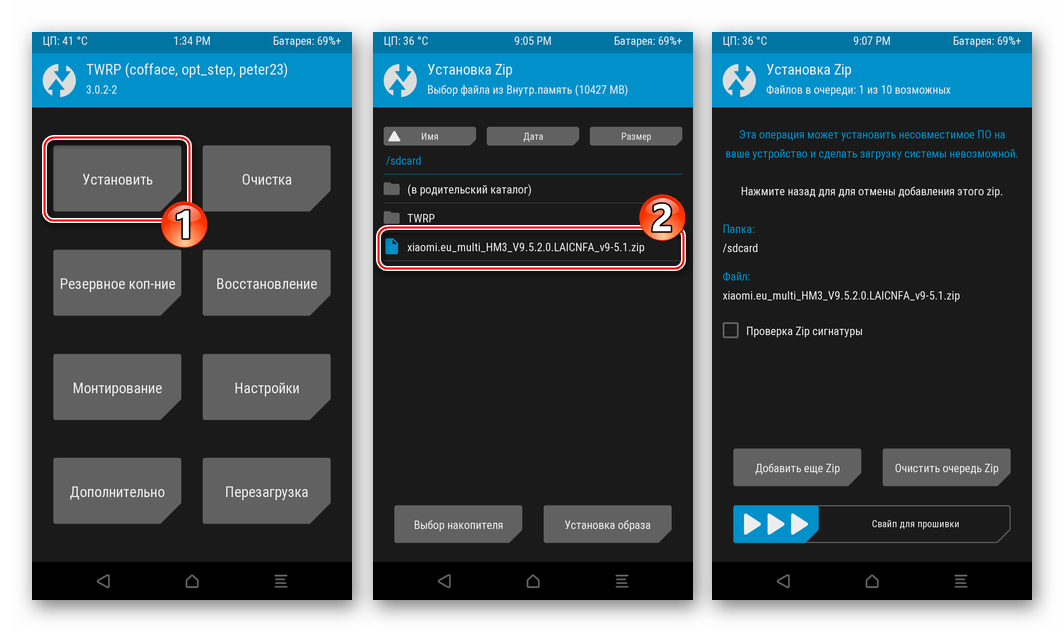
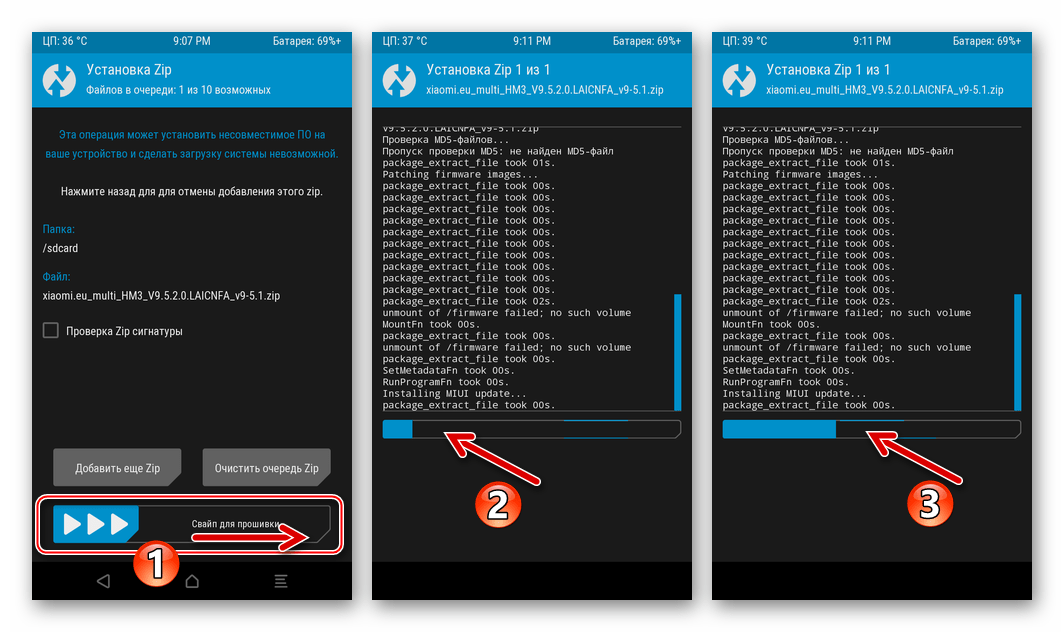
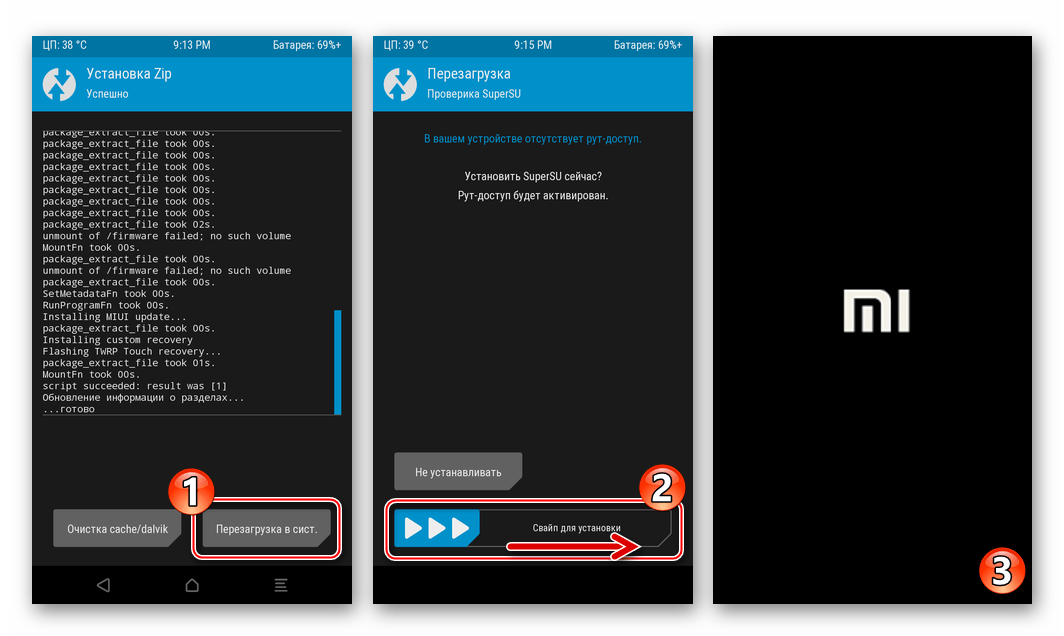
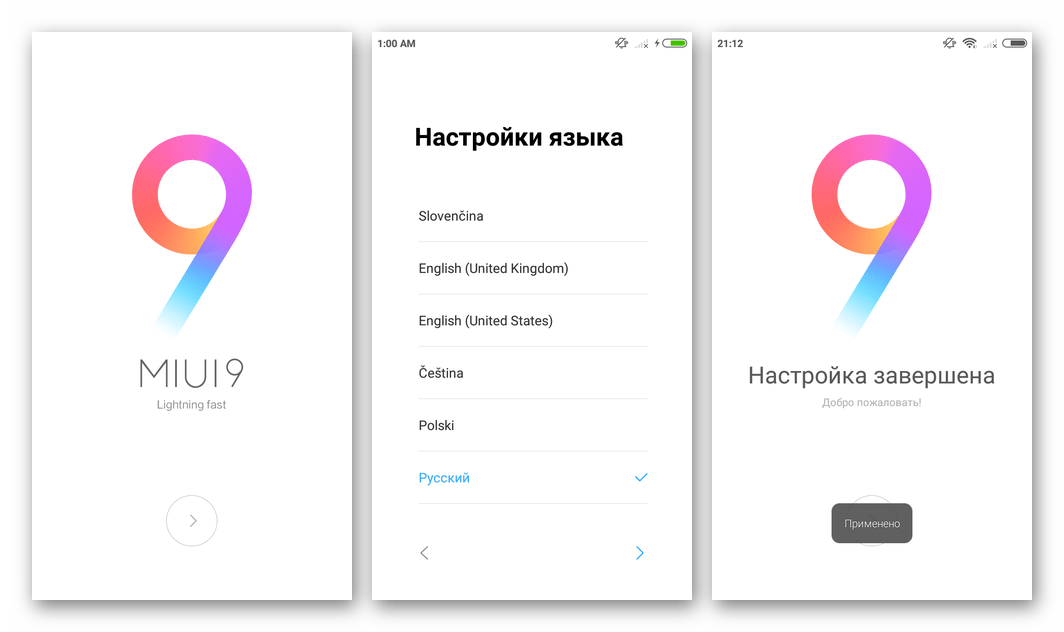
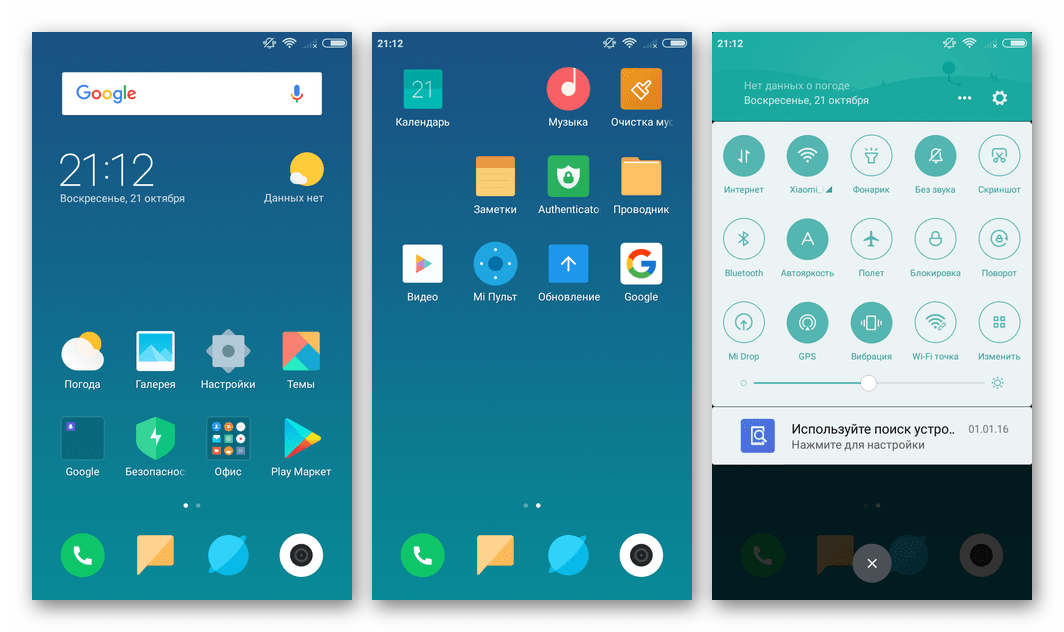
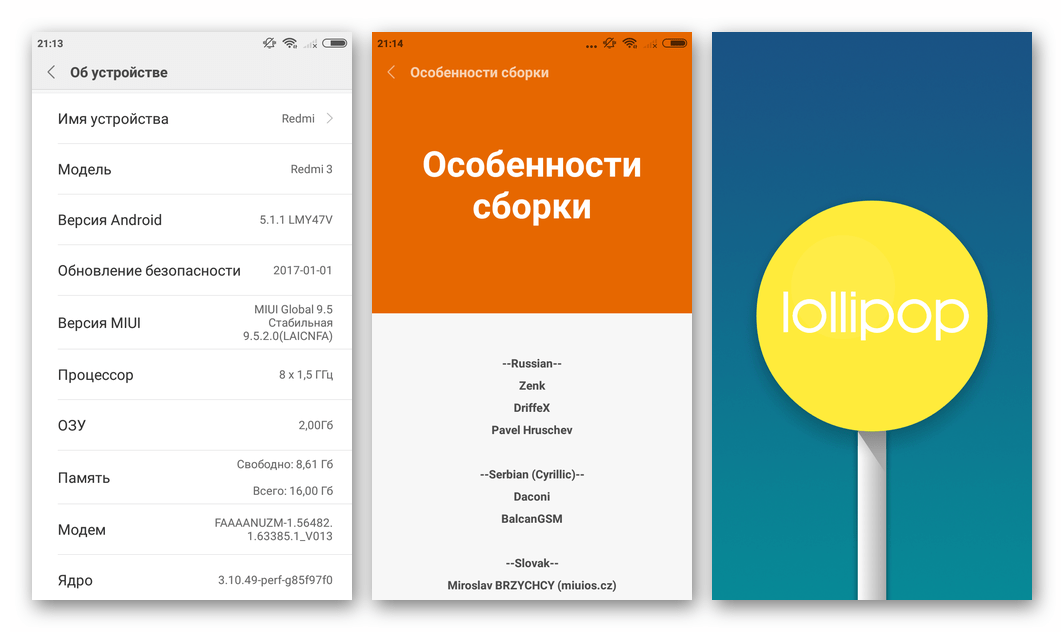
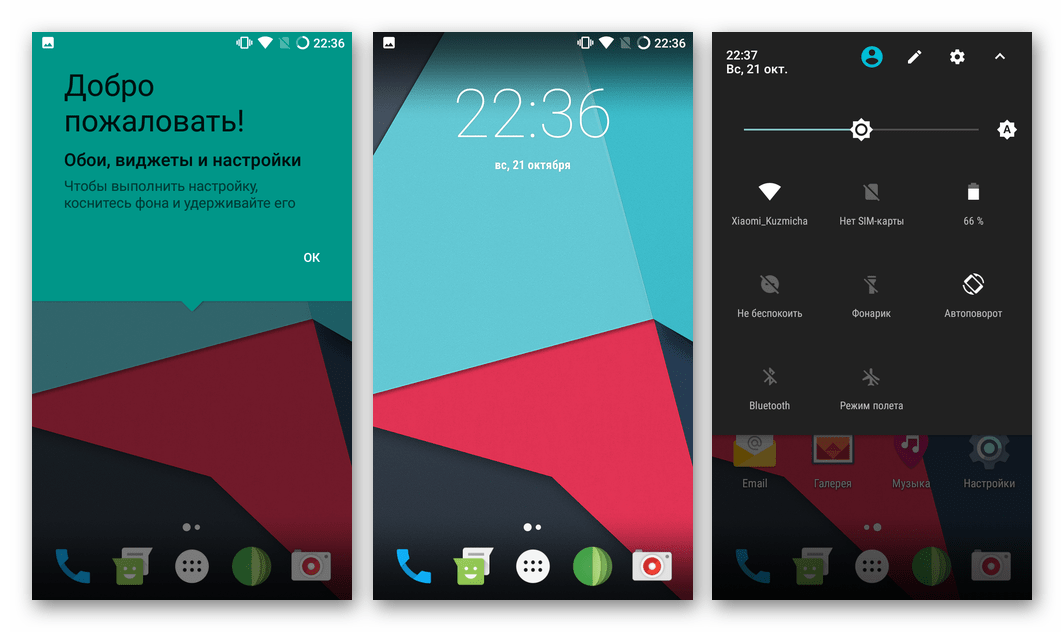




Задайте вопрос или оставьте свое мнение